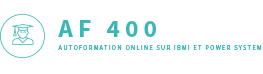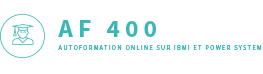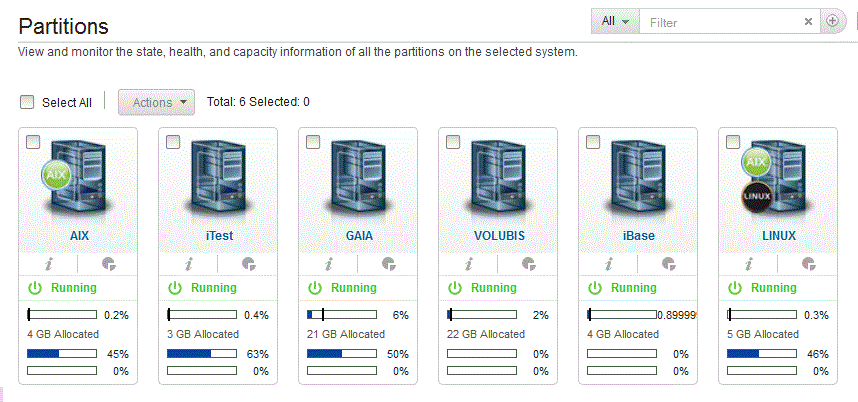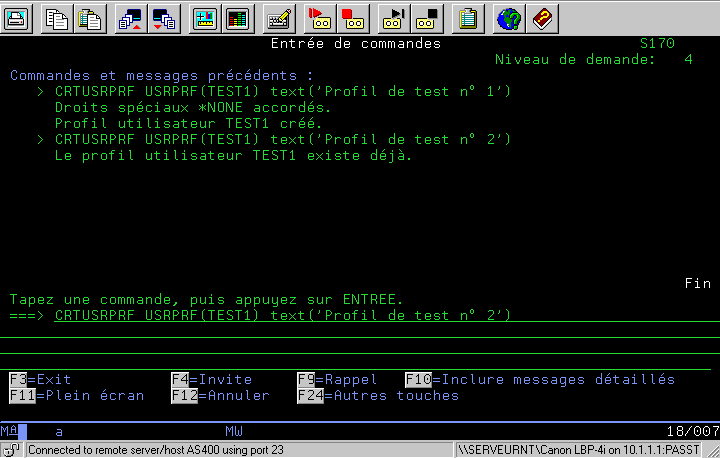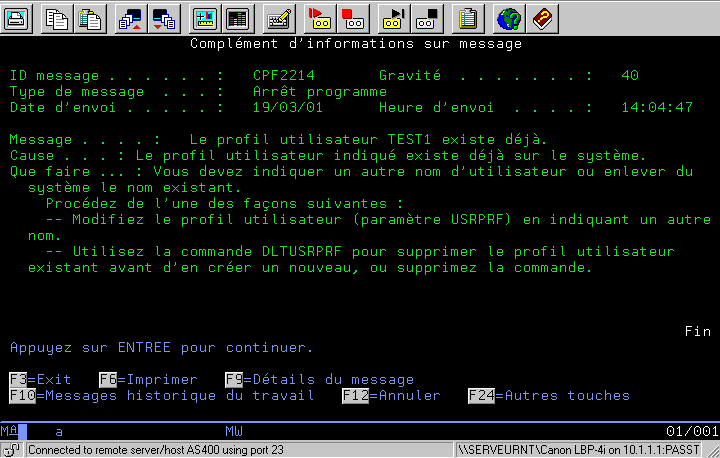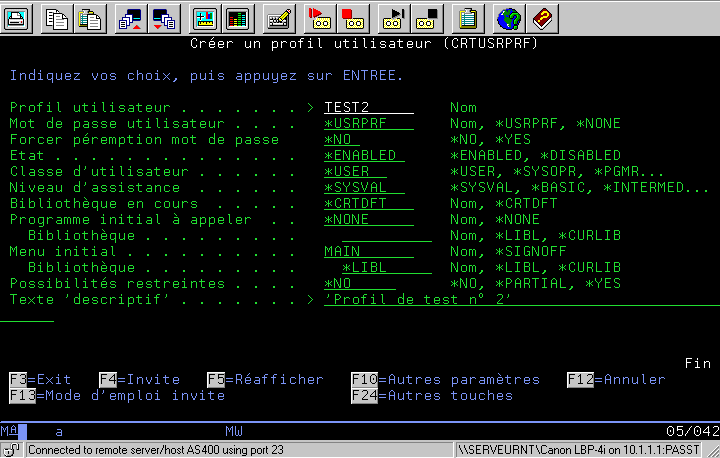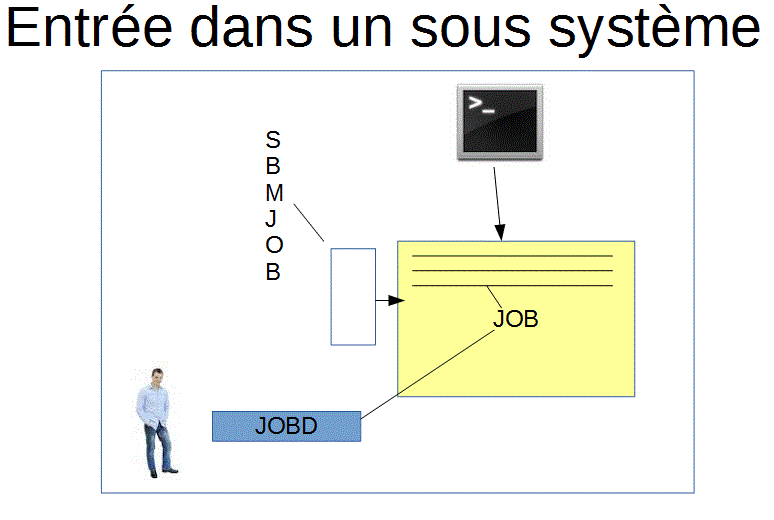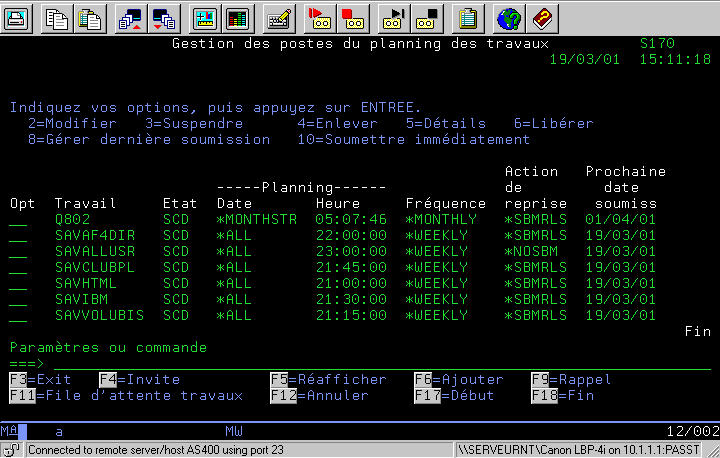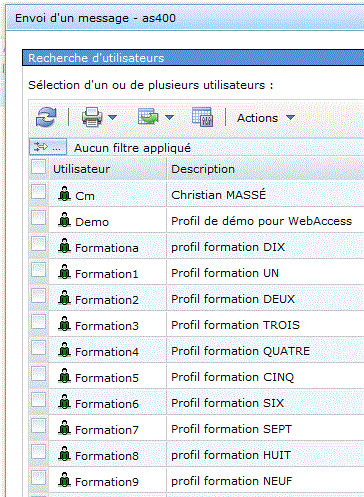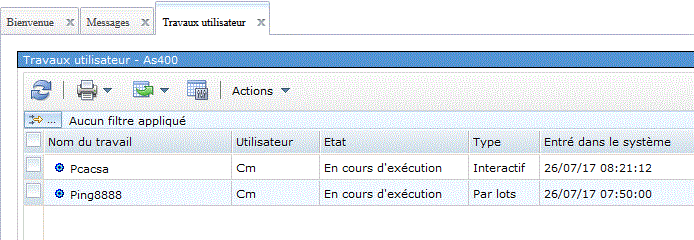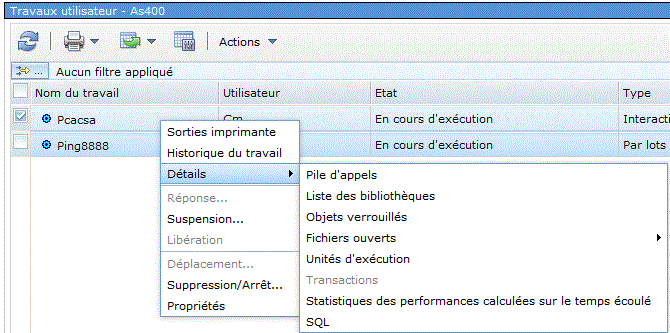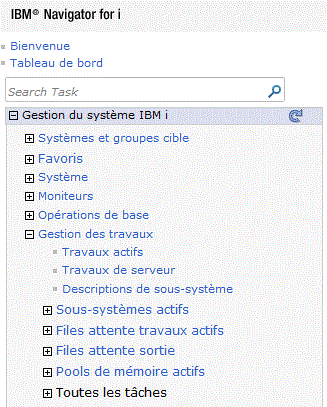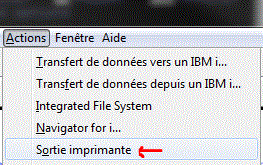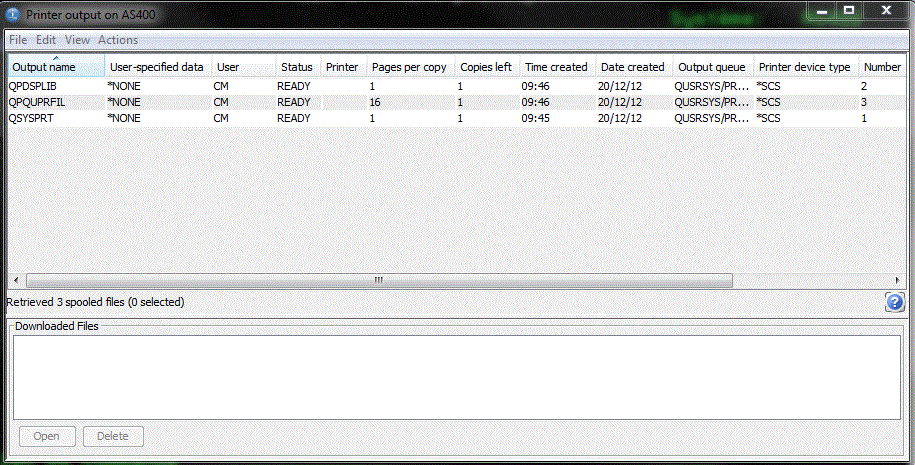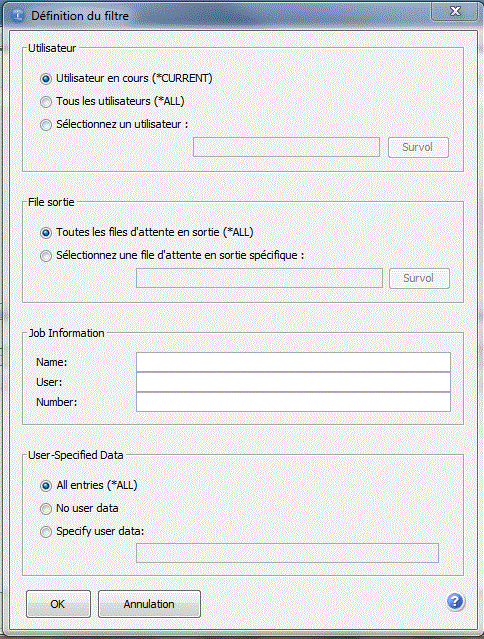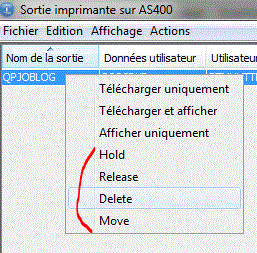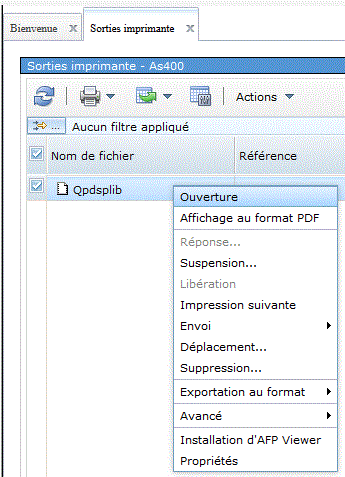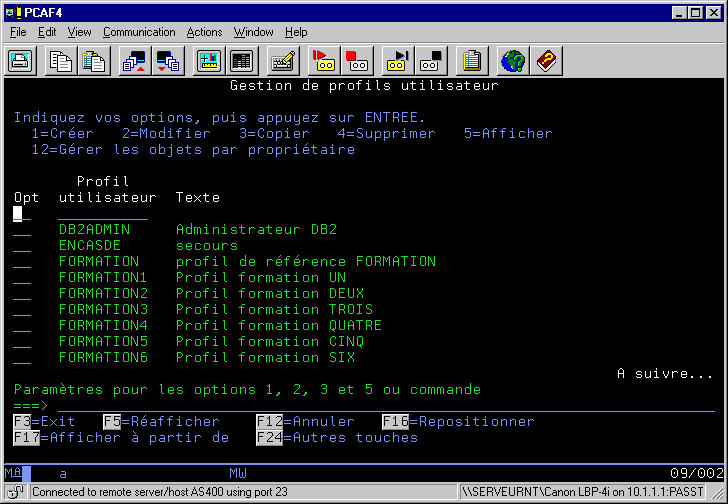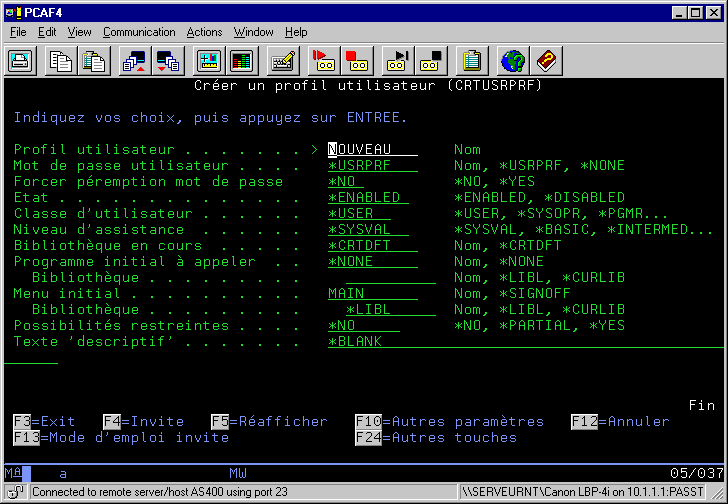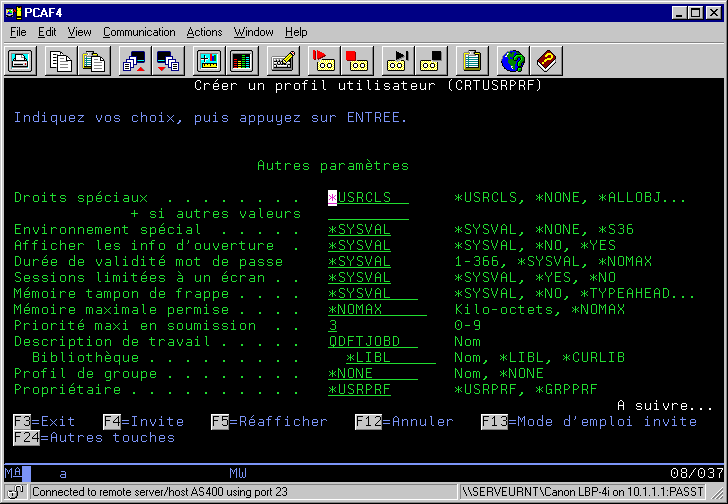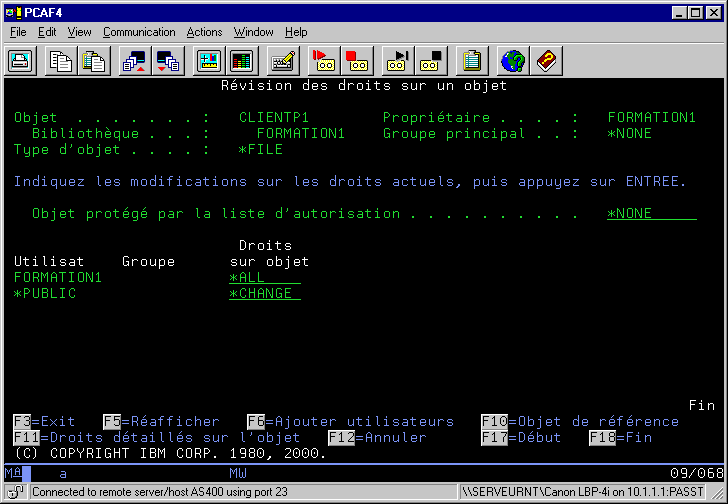Architecture IBM i

Introduction à IBM i
(notion de Gamme)
Conception et historique des Minis IBM
A la base de la conception de l'AS/400 et de son système, il
y avait la conception du System/38 devant remplacer le System/36. Le
besoin de garder les clients du System/36 à conduit à
concevoir un système pouvant faire tourner les applications
System/36 sur la nouvelle machine. Le projet OS/400 mené par
Franck Soltis est né. Son nom de code de l'époque : Silverlake.
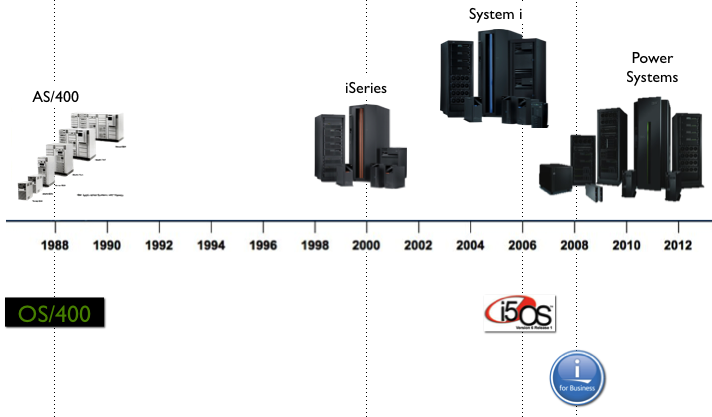
75 | 3X
|
| 32/34
81 | 38
| / ................................
83 | 36 / : Minis : Gros syst.: OS/400 :
| \ / ....................:...............................
88 | AS/400 : modèles B | B10/B20 | B30-B70 : V1 :
| :...................|.........|...........:........:
| : : D | D06-D20 | D35-D80 : V2 :
| : :........|.........|...........: :
| : : E | E02-E25 | E35-E90 : :
| : :........|.........|...........: :
| : : F | F02-F25 | F35-F97 : :
| :..........:........|.........|...........:........:
95 | : Advanced | 200 | 400 : V3R10 :
| : Series | | : :
| ....................................................
96 | : Advanced Series | 400 | 500 : V3R60 :
| :...................|.........|...........:........:
97 | : eSeries | 600 | 620 : :
| : | | 630 : V4R10 :
| :.........................................:........:
99 | : iSeries | 170 | 720 : :
| : | 700 | 730 : V4R40 :
| :.........................................:........:
2001| : System i | 270 | 8xx : V5R10 :
| :.........................................:........:
2004| : i5 (i5/OS) | 520 | 550 à 595 : V5R3/R4:
| :.........................................:........:
2007| : i5 (i5/OS) | 515/525| : V5R4 :
! : | (OS facturé à l'utilisateur):
! :.........................................:........:
2008! : Power System | 520/550 | 570 et + : V6R1 :
! : (IBM i ) |soft facturés à l'utilisateur :
! :.........................................:........:
2010! : Power System | 720/740 | 750 et + : IBM i :
! : (IBM i ) | | : 7.1 :
! :.........................................:........:
2014! : Power System | S814/824| E870/E880 : IBM i :
! : (IBM i ) | | : 7.2 :
! :.........................................:........:
2018! : Power System | S914/924| E980 : IBM i :
! : (IBM i ) | | : 7.3/7.4:
V :.........................................:........:
A partir des modèles 400/500 la famille de processeur change
(POWER-PC [technologie RISC], à 64 bits), actuellement le POWER 9
le plus puissant : 192 cœurs, 64 To de mémoire, plusieurs dizaines de Po disque.
|

Depuis 2001, chaque processeur accepte plusieurs partitions
- Pour les modèles 8xx et 270 (ISeries)
- partitions OS400 et Linux
- une partition OS400 est déclarée primaire et gère
les autres
- Pour les modèles 5xx (I5) et 7xx
- partitions IBM i, Linux et AIX
- une console externe (HMC, elle même sous linux) accessible en mode web gère les
partitions du système.
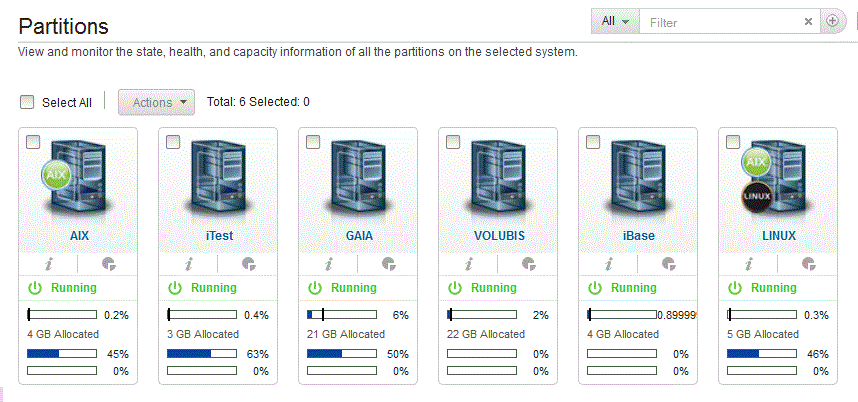
Enfin,
IBM i intègre la technologie PASE, qui grâce à une compatibilité
binaire du processeur, permet d'exécuter des applications UNIX (AIX).
Espace
Adressable Unique de IBM i (OS/400)
Dès les débuts de la conception de l'AS/400 une technologie importante
avait fait son apparition: l'espace d'adressable unique (Single Level
Store). Il s'agit d'accéder aux emplacements mémoire d'un système en
confondant notamment la mémoire centrale et les disques durs.
L'OS s'occupe de la répartition sur les disques considérés comme
un espace de stockage indivisible .
Espace adressable unique
.
Chaque octet de mémoire (principale ou sur disque) possède une
adresse. Le système AS/400 considère l'ensemble de la mémoire de
l'ordinateur comme un seul grand espace adressable. Il ne fait pas
la différence entre la mémoire principale et la mémoire sur disque
lors du stockage et du traitement.
A l'exécution si, bien sûr.Mais la mémoire virtuelle règle le problème.
Un AS/400 ne dit jamais mémoire pleine (sauf disques saturés),
mais si vos besoins de mémoire sont trop volumineux les temps
de réponse peuvent se dégrader.
|
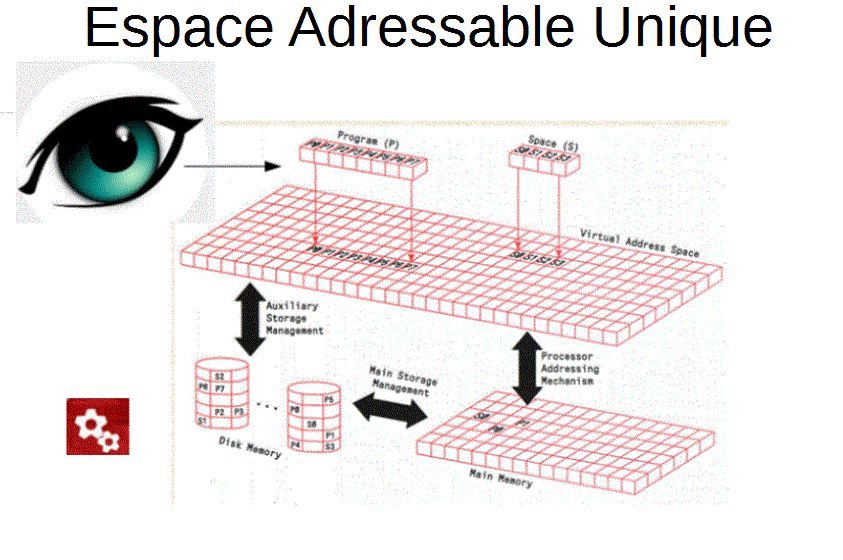
Ce graphique montre comment le système perçoit une configuration de mémoire principale et de mémoire sur disque
comme un espace adressable unique et sans limites (adressage sur 128 bits)
|
_______________________________
| | | |
| DISQUE 1| DISQUE 2| DISQUE 3|
| | | |
|FICHIER A|FICHIER A|FICHIER A|
| | (suite) | (fin) |
|_________|_________|_________|
Étant donné la façon dont le système gère la mémoire, il n'est pas
nécessaire de stocker un gros fichier dans un seul espace.
Le système le divise en plusieurs parties, qu'il stocke aux endroits
disponibles, sur les unités de disques. Ce schéma montre comment un
FICHIER A est stocké sur trois unités de disques différentes.
Cette technique améliore les performances puisqu'elle permet de solliciter
plus de disques en parallèle pour charger une information en mémoire.
|
Le système stocke tous les fichiers d'après leur nom et utilise
les informations contenues dans un "répertoire" pour les localiser
physiquement. Vous ferez toujours référence à un fichier par son
nom. Vous n'avez pas besoin de vous préoccuper de son emplacement,
ni de l'endroit où certaines de ses parties ont été stockées. Peu
importe où réside un fichier, en mémoire principale ou sur disque.
Même si le système AS/400 considère l'ensemble de la mémoire comme
un seul espace, le programme et les données utilisées doivent
résider en mémoire principale pour pouvoir être exécutés. La
mémoire virtuelle veille à ce qu'il y ait toujours suffisamment d'espace
|
Notion d'objet et de bibliothèque
ORGANISATION DES AS400.
ORGANISATION DE L'INFORMATION
rappel :
L'ENSEMBLE DES DISQUES MAGNÉTIQUES ET DE LA MÉMOIRE CENTRALE
EST CONSIDÉRÉ COMME UN TOUT APPELÉ L'ESPACE ADRESSABLE UNIQUE.
LES INFORMATIONS SERONT PLACÉES DANS L'E.A.U C'EST LE SYSTÈME QUI
SE CHARGE DE LES REPARTIR DANS LES UNITÉS.
|
CETTE ORGANISATION ENTRAÎNE POUR LE SYSTÈME DE POUVOIR RETROUVER
LES INFORMATIONS DANS L'E.A.U. DE MANIÈRE LOGIQUE ET ACCESSIBLE.
1.1 OBJET
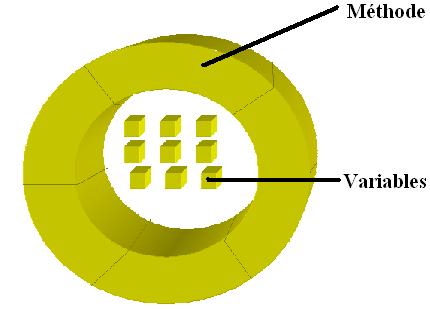
DÉFINITION : EST APPELÉ OBJET TOUT ÉLÉMENT IDENTIFIE, CONTENANT
SA PROPRE DESCRIPTION, ET MANIPULABLE PAR LES COMMANDES
DU SYSTÈME, qui le protègent (encapsulation)
EX: LES PROGRAMMES (type *PGM) , LES FICHIERS (type *FILE)
IL N'EST PAS POSSIBLE DE CRÉER UN NOUVEAU TYPE.
La cohérence et la stabilité de l'OS/400 sont dues à cette notion d'objet.
|
IDENTIFICATION : UN OBJET EST IDENTIFIE PAR 3 ÉLÉMENTS
- SON NOM DONNÉ PAR LE CRÉATEUR DE L'OBJET (10 C. maxi, doit commencer par une lettre)
Insensible à la casse
- SON TYPE EX : *FILE (POUR LES FICHIERS, base de données et unités)
*PGM (POUR LES PROGRAMMES)
*CMD (POUR LES COMMANDES)
*MSGQ (File d'attente [boite aux lettres] messages)
*MSGF (Fichier messages, contient les messages prédéfinis)
ETC...
le type induit un comportement (d'où le mot "objet")
on ne peut pas mettre à jour un programme
ni exécuter un fichier.
on ne peut pas changer le type d'un objet.
- SA BIBLIOTHÈQUE DE RATTACHEMENT
Associations possibles:
Même bibliothèque, même nom et types différents
Bibliothèques différentes, même nom et même type
Même bibliothèque, noms différents et même type
|
COMPOSANTS D'1 OBJET:
UN OBJET EST COMPOSÉ 1)- PARTIE ATTRIBUTS QUI CONTIENT LES
DE 2 PARTIES : RENSEIGNEMENTS SUR L'OBJET
c'est la partie "publique"
+ - SON NOM
- SON TYPE
- SA BIBLIOTHÈQUE
- SON TEXTE DESCRIPTIF (50 c.)
- DATES DE CRÉATION/ DE MODIF / DE SAUVEGARDE...
- CRÉATEUR et PROPRIÉTAIRE
etc...
+ - SES AUTORISATIONS
La gestion des droits est toujours la même quelque soit
l'objet puisque tout est objet
2)- LA PARTIE OBJET EN LUI-MÊME
C'est la partie "privée", il faut un assesseur pour y accéder
PAR EXEMPLE POUR UN PROGRAMME,
LE PROGRAMME EN LANGAGE MACHINE
(LE PROGRAMME compilé)
|
-------------------
! Description ! OBJET DE L'AS/400 partie
ATTRIBUTS !-----------------! visible
! Autorisations ! (publique)
------------- !-----------------! --------------------------------------
! !
! enregistrements ! partie cachée
OBJET EN ! si *FILE ! spécifique à
! ! chaque type.
LUI-MÊME ! instructions !
! machine, !
! si *PGM !
! !
!------------------
CRÉATION : TOUS LES OBJETS UTILISATEURS SERONT CRÉES PAR UNE
COMMANDE DE CRÉATION (CRTxxx).
C'est lors de la création que seront donnés le nom et la
bibliothèque. le type lui est indiqué par la commande.
|
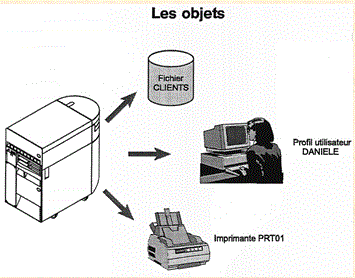
|
La définition d'un utilisateur est un objet *USRPRF
(on enregistre les caractéristiques et les droits de
cet utilisateur)
la définition d'un périphérique
(écran ou imprimante) aussi :
Unité ou *DEVD
BIBLIOTHÈQUE
------------
UNE BIBLIOTHÈQUE EST UNE LISTE D'OBJETS, ON POURRAIT COMPARER
UNE BIBLIOTHÈQUE AU RÉPERTOIRE DES LIVRES D'UNE BIBLIOTHÈQUE RÉELLE.
IL RÉPERTORIE TOUS LES LIVRES DE LA BIBLIOTHÈQUE ET INDIQUE
L'ENDROIT PHYSIQUE OU SE TROUVENT LES LIVRES.
TOUT OBJET EST RATTACHÉ A UNE BIBLIOTHÈQUE ET UNE SEULE.
--- ---------
les objets systèmes (utilisateurs et périphériques sont rattachés à QSYS)
pour garantir l'unicité des objets, par exemple un utilisateur sera unique.
|
LISTE DE BIBLIOTHÈQUES
----------------------
CHAQUE OBJET EST RATTACHE A UNE BIBLIOTHÈQUE
LORSQUE VOUS VOUDREZ UTILISER UN OBJET VOUS DEVREZ INDIQUER SON NOM
ET SA BIBLIOTHÈQUE.(QUALIFIER)
LE SYSTÈME NOUS PERMET DE GÉRER SIMPLEMENT LES OBJETS, POUR
CELA NOUS ASSOCIERONS A CHAQUE TRAVAIL UNE LISTE DE BIBLIOTHÈQUES.
CETTE LISTE DE BIBLIOTHÈQUES CONTIENDRA TOUTES LES BIBLIOTHÈQUES
NÉCESSAIRES POUR LE TRAVAIL. LORSQUE VOUS DEMANDEREZ L'UTILISATION
D'UN OBJET VOUS N'INDIQUEREZ QUE SON NOM ET LE SYSTÈME IRA
CHERCHER DANS CHACUNE DES BIBLIOTHÈQUES L'OBJET QUE VOUS RECHERCHEZ.
IL ARRÊTERA SA RECHERCHE DES QU'IL AURA TROUVE L'OBJET RECHERCHE dans l'ordre de la liste
CETTE LISTE DE BIBLIOTHÈQUES PEUT ÊTRE MODIFIÉE A N'IMPORTE QUEL
MOMENT GRÂCE A DES COMMANDES. CHGLIBL (Change Library List) par ex.
|
UN EXEMPLE: AU DÉBUT DE VOTRE TRAVAIL VOUS AVEZ LA LISTE DE BIBLIOTHÈQUES
SUIVANTE: "BIB1 BIB2 BIB4" (le séparateur est l'espace)
CETTE LISTE NE VOUS CONVIENT PAS IL VOUS FAUDRAIT
"BIB3 BIB1 BIB5"
POUR LA MODIFIER VOUS UTILISEREZ LA COMMANDE CHGLIBL
CHGLIBL LIBL(BIB3 BIB1 BIB5)
L'ORDRE DE DÉCLARATION DES BIBLIOTHÈQUES DANS LA
LISTE EST TRÈS IMPORTANTE, ELLE CONDITIONNERA
L'ORDRE DE RECHERCHE DANS LES BIBLIOTHÈQUES
PRENONS L'EXEMPLE SUIVANT:
CALL PROGA
call est une commande qui permet l'exécution d'un
programme, PROGA étant le nom du programme.
|
DANS CET EXEMPLE NOUS N'AVONS PAS INDIQUÉ LE NOM
DE LA BIBLIOTHÈQUE. LE SYSTÈME RECHERCHERA DONC
LE PROGRAMME DANS LES BIBLIOTHÈQUES DE *LIBL
(en commençant par la première de la liste, ici BIB3)
BIB3 BIB1 BIB5
...................... ....................... ......................
: ! : : ! : : ! :
--->PROGA ! FICHF : : PROGZ ! PROGD : : PROGG ! FICHL :
! : ! : : ! : : ! :
! :--------------------: :---------------------: :------------------ -:
! : ! : : ! : : ! :
! : PROGF ! FICHK : : PROGA ! FICHI : : FICHA ! FICHO :
! : ! : : ! : : ! :
! :....................: :.....................: :....................:
!
!-------------------> Programme sélectionné
|
MAINTENANT SI J'EXÉCUTE LES COMMANDES SUIVANTES
CHGLIBL LIBL(BIB1 BIB3 BIB5)
CALL PROGA
PROGA de BIB1 sera sélectionné
D'AUTRES COMMANDES NOUS PERMETTENT DE MODIFIER LA LISTE DE BIBLIOTHÈQUES
- ADDLIBLE (permet d'ajouter une bibliothèque au début de la liste par défaut)
PRENONS LA LISTE SUIVANTE: BIB3 BIB1 BIB5
SI J'EXÉCUTE LA COMMANDE ADDLIBLE BIB2
NOTRE LISTE DEVIENDRA : BIB2 BIB3 BIB1 BIB5
- RMVLIBLE (permet d'enlever une bibliothèque de la liste)
SI J'EXECUTE LA COMMANDE RMVLIBLE BIB1
NOTRE LISTE DEVIENDRA : BIB2 BIB3 BIB5
- EDTLIBL (modification de la liste à l'écran)
|
Quelques exemples
Bibliothèque manquante

on l'ajoute

EDTLIBL
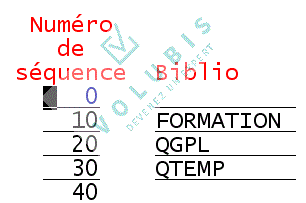
le progamme est trouvé !
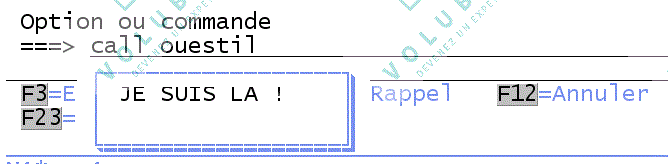
RÈGLES
------
- TOUT TRAVAIL DOIT DISPOSER D'UNE LISTE DE BIBLIOTHÈQUES
- ELLE EST REMPLAÇABLE A TOUT MOMENT
CHGLIBL, ADDLIBLE, RMVLIBLE
- 25 BIBLIOTHÈQUES AU MAXIMUM DANS LA LISTE (250 en V5)
- ELLE EST SYMBOLISÉE PAR LE MOT RÉSERVÉ *LIBL
- IL NE PEUT EXISTER DEUX OBJETS DE MÊME NOM ET DE MÊME TYPE,
RATTACHES A UNE MÊME BIBLIOTHÈQUE.
- TOUT OBJET DOIT ÊTRE SUPPRIMÉ DE LA BIBLIOTHÈQUE. AVANT DE POUVOIR
ÊTRE RÉCRÉÉ
- IL SERA SUPPRIMÉ PAR UNE COMMANDE DLTxxx
(xxx étant le type de l'objet et DLT étant définitif)
|
Structure d'origine de l'Espace Adressable Unique
- QSYS est le point d'entrée (c'est aussi la bibliothèque système)
- Certains objets ne peuvent être attachés qu'à QSYS (profil,unité)
- Seul QDOC (qui est une "extension" à l'EAU) supporte les arborescences.
................................QSYS.....................................
: / \ \ _ ______________ :
: / \ \ |-QSECOFR (root) :
: / \ \ |-DSP01 (console) :
: / \ \ :
: QDOC(DLS) COMPTA \- PAIE :
: / \ | | :
: / \ |-fic1 |-fic11 :
: dossier1 QIWSFLR | | :
: / \ \ |-fic2 |-fic12 :
: / \ \ | :
: / \ PCSADM.EXE |-pgm1 :
: sous-dossiera document1 :
: / \ :
: / \ :
: doca1.doc doca2.doc :
:.......................................................................:
|
V3R10 : Structure IFS. "root"
................................ / ......................................
: -------------------/ /| \------------------\ :
: / / / / | \home \ :
: / / / | | \QNT & QNTC :
: / QOpensys / | QSYS.lib _____________ :
: / (UNIX "like") / | \ \ | :
: madir / / | \ \ |-QSECOFR.USRPRF :
: | / \ / QOPT \ \ |-DSP01.DEVD :
: | / user / /\ \ \___ :
: / bin QDLS \ COMPTA.lib PAIE.lib :
: / \ / \ (Cd-Rom | | :
: / \ / \ USB) |-fic1.FILE |fic11.FILE :
:dir1 \ dossier1 QIWSFLR | | :
: dir2 / \ \ |-fic2.FILE |fic12.FILE :
: / \ \ | ###################### :
: / \ PCSADM.EXE |-pgm1 # # :
: sous-dossiera document1 # la branche QSYS # :
: / \ # est inchangée # :
: / \ # (non arborescente) # :
: doca1.doc doca2.doc ###################### :
:........................................................................:
|
Chaque répertoire principal définit un système de fichier
- structure simple (/home, /madir) plutôt destinée aux clients Windows et au WEB
- structure OS/400 (/QSYS.LIB)
- structure dossiers partagés (/QDLS) compatible DOS
- structure compatible POSIX, "Unix". (QOpensys)
- fichiers distribués (NFS possible et NETBIOS avec /QNTC.)
+ Chaque système de fichier à ses particularités (attributs), ses limites (par exemple 10c. pour QSYS)
+ il est possible de créer un lien (un raccourci),
pour un fichier ou un répertoire existant dans un autre répertoire.
le fichier n'est pas dupliqué, il est référencé deux fois.
Il existe deux types de lien :
1/ lien fixe (adresse) (QOpenSys uniquement)
2/ lien symbolique (fichier contenant le chemin en clair)
|
Chaque profil se voit attribuer un répertoire initial (HOMEDIR)
(Normalement /home/nom-du-profil)
Chaque travail possède un répertoire en cours (CURDIR)
par défaut le répertoire "home/profil"
modifiable par CHGCURDIR ou CD comme sous DOS !!!
le chemin peut être indiqué relativement au répertoire en cours.
-> dir1/fichier.doc (on utilise le "/")
ou sous forme de chemin absolu à partir de la racine
-> /dir1/fichier.doc
la commande WRKLNK donne accès à l'arborescence complète ainsi que le
produit "Operation navigator" livré sur le Cd de Client Access.
un Editeur de fichier stream (ou fichier à plat) est livré depuis la V4R40 : EDTF
|

ici,
la commande WRKLNK montre la racine (/)
le nouvel émulateur (IBMi Access Client Solution) propose un accès à l'IFS (menu ACTION)
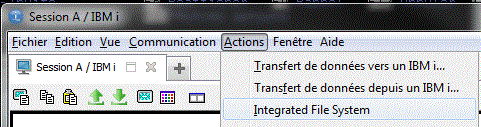
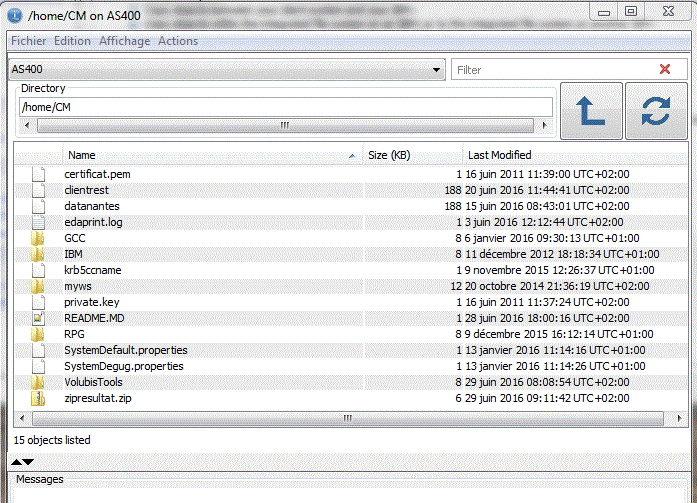
ainsi que Navigator for I (un accès graphique via un navigateur sur le port 2001) qui est plutôt un outil administrateur
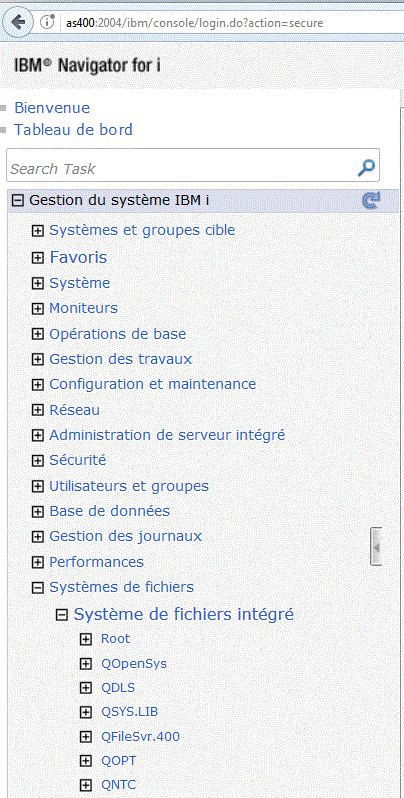
Les commandes (syntaxe)
LES COMMANDES
LES COMMANDES SONT DES ORDRES DONNES AU SYSTEME POUR L'EXECUTION
DE CERTAINES TACHES.
IL EXISTE ENVIRON 1500 COMMANDES SUR L'AS, ELLES SONT TOUTES CONCUES
DE LA MEME FACON.
1 SYNTAXE
UNE COMMANDE EST COMPOSEE DE 2 PARTIES PRINCIPALES.
L'action à exécuter + les paramètres de la commande
VERBE + MOTS-CLES
Les commandes permettent en particulier de manipuler les objets
Si les paramètres sont nommés alors l'ordre n'a pas d'importance
Indiquer entre '' les caractères spéciaux ou les espaces
===> à l'aide de la commande on indiquera l'action à effectuer
et grâce aux paramètres le nom de l'objet que l'on veut manipuler.
|
1 SYNTAXE (suite)
Pour séparer la commande du 1er mot clé et chacun des mots-clés
on utilise le caractère blanc.
Si l'on veut qualifier un objet par le nom de sa bibliothèque
de rattachement on indiquera BIBLIOTHEQUE/OBJET
Le nom de la commande est composé généralement d'un verbe (l'action)
sur 3 lettres et du type de l'objet que l'on veut manipuler.
Exemple de verbes commençant les commandes
CRT create (créer un objet)
DLT delete (supprimer un objet)
CHG change (changer un objet)
ADD add (ajouter une partie à un objet)
RMV remove (enlever une partie à un objet) etc...
|
1 SYNTAXE (suite)
Si je veux créer un utilisateur j'utiliserai la commande
CRTUSRPRF USRPRF(nom de l'utilisateur)
! !
! ------------------------------------
! Paramètre de la commande indiquant
! le nom de l'utilisateur à créer
-------------
CReaTe
USeR PRoFile
Si je veux supprimer un programme j'utiliserai la commande
DLTPGM PGM(bibliothèque/nom du programme)
! !
! ------------------------------------
! Paramètre de la commande indiquant
! le nom du fichier à supprimer
-------------
DeLeTe ProGraM
|
L'écran de commandes nous permet de demander l'exécution des commandes :
cet écran est appelé par CALL QCMD (c'est un peu command.com sur AS)

- F9 permet de retrouver une commande précédente
- F10 vous affiche toutes les commandes de votre session
Sur cet écran nous allons pouvoir demander l'exécution
d'une commande ,
par exemple la création d'un nouvel utilisateur

En dessous de la commande que vous avez frappé apparaissent des
messages indiquant le résultat de la demande d'exécution de la commande.
Il est très important de lire ces messages pour savoir si la commande a été exécutée
avec succès ou non, et si non, connaître les raisons de cet insuccès.
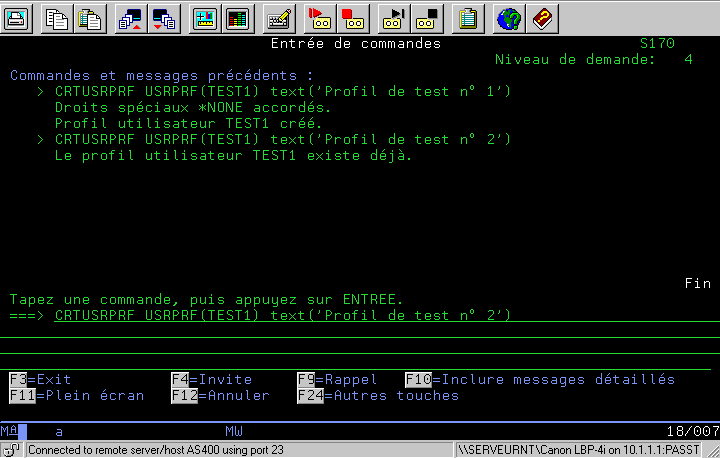
Il est possible que le message ainsi affiché ne soit pas très clair
ou alors qu'il soit incomplet. Vous pouvez demander un complément
d'information sur le message en positionnant le curseur
sur le
message désiré et en appuyant sur la touche AIDE (F1).
C'est ce que nous allons faire en nous positionnant sur le message
"Le profil utilisateur existe déja".
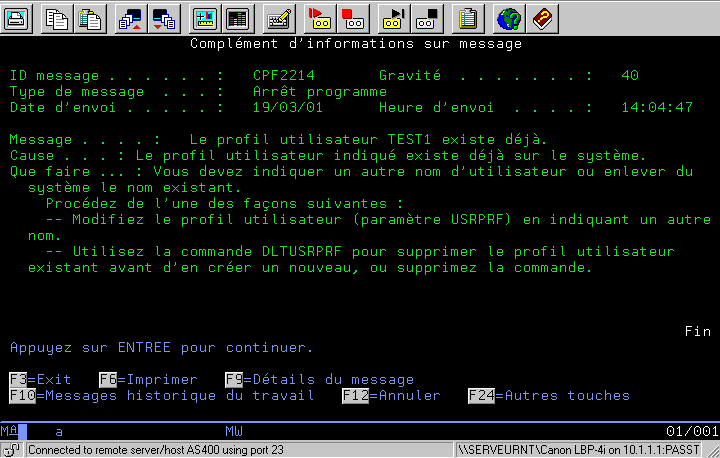
Le message apparaît dans la langue de l'utilisateur (sauf les messages d'erreur réseau)
C'est le code d'erreur ( ici CPF2214) qui permettra une recherche sur internet
| Si vous n'avez plus en mémoire les différents
paramètres ou si vous souhaitez de l'aide quant aux valeurs pour
un paramètre, demandez l'invite (ou Guide opérateur) en
appuyant sur F4. |
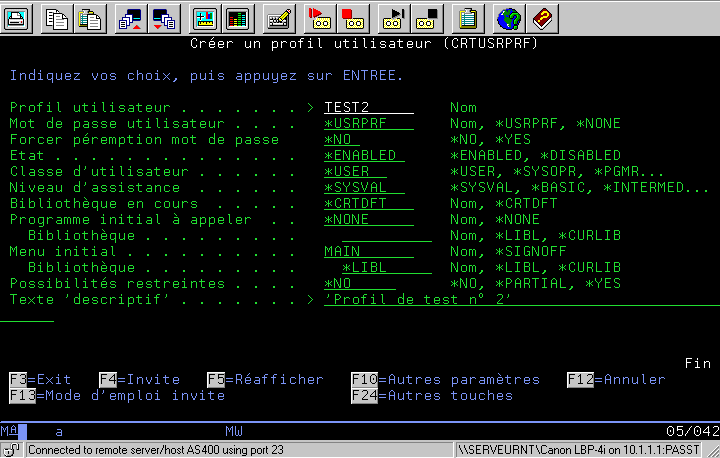
Sur cet écran d'invite, remarquons :
les champs obligatoires en Haute intensité
les champs facultatifs en intensité simple (avec une valeur par défaut).
les touches de fonction :
F1 qui vous affiche l'aide en fonction de la position curseur.
F3/F12 pour annuler la commande
F10 affiche des paramètres de moindre importance
(par défaut on vous affiche les principaux paramètres)
F11 affiche en alternance : - un extrait des val. possibles à droite
- le nom de chaque paramètre à gauche
F13 vous explique en détail tout cela et plus encore.
|
Principaux verbes des commandes CL
ADD ajouter RMV enlever
APY appliquer
CFG configurer
CHG modifier
CHK vérifier
CLR mettre à blanc
CPY copier
CRT créer DLT supprimer
CVT convertir
DCL déclarer
DSP afficher
DUP dupliquer
EDT réviser
GRT accorder RVK révoquer
HLD suspendre RLS libérer
INZ initialiser
MOV déplacer
OPN ouvrir CLO fermer
OVR substituer
RNM rebaptiser
SAV sauvegarder RST restaurer
SBM soumettre
SND envoyer RCV recevoir
STR démarrer END arrêter
WRK gérer
|
Sujets :
CFG configuration SQL commandes SQL
CMD commande SRV maintenance
CTL contrôleur SYS système
DBF fichier B de D. USR utilisateur
DEV unité WS Poste de travail
DKT disquette WTR éditeur
JOB travail(JOBD, JOBQ)
LIB bibliothèque ... etc ...
LIN ligne(LIND)
LOG historique
OUT sortie(OUTQ)
SAV sauvegarde(SAVF)
SBS sous-système(SBSD)
SPL Spool(SPLF)
|
Commandes importantes
Commande ! libellé ! cde inverse
ADDLIBLE ! ajouter bibliothèque à *LIBL ! RMVLIBLE
EDTLIBL ! réviser *LIBL !
! !
CRTLIB ! créer une bibliothèque ! DLTLIB
SAVLIB ! sauvegarder ! RSTLIB
! !
WRKOBJ ! obtenir une liste d'objet à gérer !
WRKLIB ! " " " de bibliothèques !
WRKF ! " " " de fichiers !
WRKLNK ! gérer les liens des fichiers IFS (stream)!
! !
CALL ! lancer un programme !
! !
GO ! lancer un menu (GO ASSIST par ex.) !
! !
SNDMSG ! envoyer un message !
WRKMSG ! gérer ses messages !
CHGMSGQ ! modifier la réception des messages !
! (DLVRY(*BREAK ou *HOLD) !
|
Commandes opérateur (nous en verrons le sens plus loin)
Commande ! libellé !
! !
Travaux ! !
! !
WRKUSRJOB ! gérer les travaux d'un utilisateur !
WRKJOBQ ! gérer les travaux en attente !
WRKSBS ! gérer les sous systèmes actifs !
WRKACTJOB ! gérer les travaux actifs !
! !
Spools ! !
! !
WRKSPLF ! gérer les états d'un utilisateur !
WRKOUTQ ! gérer les files d'attentes imprimantes !
! !
Editeurs ! !
! !
WRKWTR ! gérer les éditeurs d'imprimantes !
! !
|
Les différents systèmes d'aide IBM i
Il existe différents moyens de se faire aider sur AS/400.
1/ utiliser la touche aide (souvent fonction de la position curseur)
2/ utiliser les menus (GO xxxxxx)
il existe des menus CMDxxx où xxx représente le verbe d'une commande
CMDADD,CMDCRT,CMDDLT,...
tous ces menus sont répertoriés dans le menu VERB (GO VERB)
puis des menus CMDzzz où zzz représente un sujet
CMDOBJ,CMDLIB,CMDPGM,...
tous ces menus sont répertoriés dans le menu SUBJECT
Les menus VERB,SUBJECT, et des menus thématiques sont répertoriés
dans MAJOR (c'est le menu qui vous sera affiché si vous faites F4
sur une ligne de commande vierge)
|
A NOTER : la commande GO accepte les noms génériques
la commande SLTCMD accepte les noms génériques
Depuis la V2R30 vous pouvez saisir directement un nom générique
Deux menus sont très pratiques pour obtenir des renseignements
1/ GO INFO
1. Recherche d'informations
2. Commentaires
10. Nouveautés
20. Démarrage d'InfoSeeker (BookManager)
21. Formation en ligne
Malheureusement ce menu a été vidé de son sens depuis la V4 qui livre
la documentation sur CD PC ou directement en ligne aux sites suivants:
|
2/ GO ASSIST
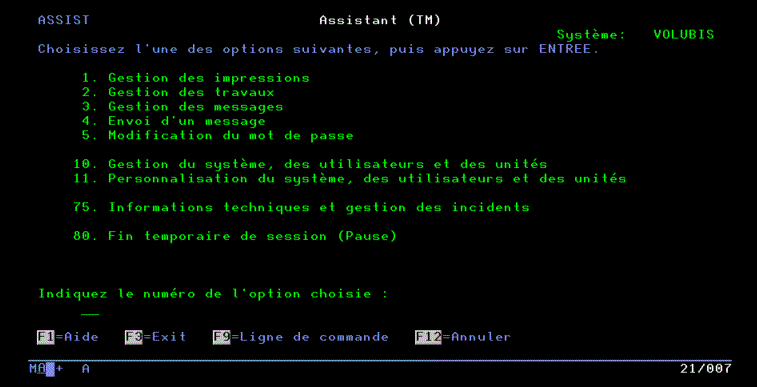 Orienté utilisateurs
et les menus d'ASSISTANT/400
Orienté utilisateurs
et les menus d'ASSISTANT/400
Depuis la V2R10 intégré dans l'OS/400, utilisé par beaucoup de commandes
WRK...,l'écran est fonction du niveau de l'utilisateur.
Pour chaque utilisateur (profil),
le paramètre ASTLVL définit le niveau d'assistance souhaité
(modifiable par F21, option par option) :

*BASIC (débutant => écrans assistant)
 *INTERMED (initié => écrans système
touches de cdes affichées)
*INTERMED (initié => écrans système
touches de cdes affichées)
 *ADVANCED (expérimenté => idem initié
mais "plein écran" sur certains écrans)
*ADVANCED (expérimenté => idem initié
mais "plein écran" sur certains écrans)
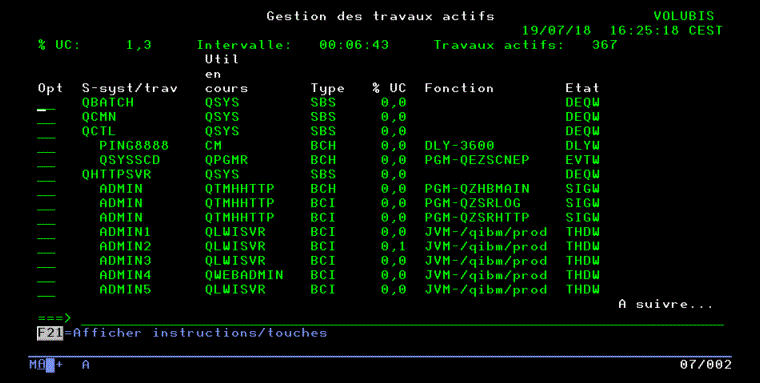
|
ASSISTANT/400 :
Les commandes utilisant le niveau d'assistance sont:
+ WRKCFGSTS Gestion état de la configuration
+ WRKMSG Gestion des messages
+ WRKUSRJOB Gestion des travaux
+ WRKUSRPRF Gestion des profils
+ WRKSPLF Gestion des spoules
+ WRKWTR Gestion des éditeurs
Les principaux menus sont
+ SETUP Définition du système
+ ASSIST Taches courantes d'un utilisateur ou d'un op
+ DEVICESTS Gestion des unités
+ BACKUP Tâches de sauvegarde
+ POWER Mise hors/sous tension du système
+ CLEANUP Tâches de ménage
|
Si vous souhaitez des informations
(y compris lorsque vous êtes "entrée verrouillée") utilisez l'appel système
(touche MAJ + "Syst" [la même que ATTN mais en majuscule].)
1: session alternée = TFRSECJOB
2: annulation de la dernière demande = ENDRQS
3: infos sur le travail en cours = DSPJOB(10 = historique du travail)
4: affichage de vos messages = DSPMSG
5: envoi de messages = SNDMSG
6: messages de l'opérateur = DSPMSG QSYSOPR
7: affichage de l'utilisateur = DSPWSUSR
80: pause = DSCJOB
90: arrêt du travail = SIGNOFF
|
TRAVAUX
gestion des travaux
GESTION DES TRAVAUX
-------------------
INTRODUCTION
------------
L'AS/400 distingue 4 types principaux de jobs
- Job interactif, commence quand un utilisateur se signe sur un écran,
se termine lorsque l'utilisateur se désigne (SIGNOFF).
- Job batch, commence quand le travail est sélectionné d'une job queue
- Fonction spools (Editeur)
- Jobs à démarrage automatique utilisé pour exécuter des travaux
répétitifs ou des travaux d'initialisation. Ils sont associés à des
sous-systèmes, à chaque démarrage du sous-système le job s'exécutera.
|
Tous les jobs s'exécutent dans un environnement appelé sous-système.
Un groupe de jobs avec des caractéristiques communes peut être
contrôlé indépendamment des autres jobs, si ces jobs sont placés
dans un même sous-système. Ces sous-systèmes peuvent être aisément
démarrés ou arrêtés, pour des besoins d'exploitation.
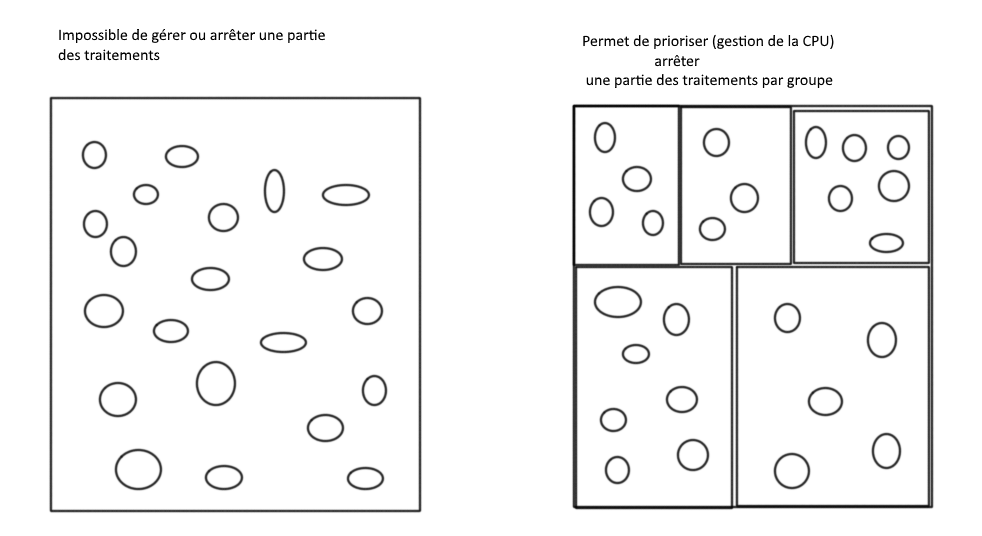 Un sous-système appelé le sous-système de contrôle est automatiquement
démarré quand l'OS est démarré.
(normalement les jobs de la console sont initialisés dedans)
Un sous-système appelé le sous-système de contrôle est automatiquement
démarré quand l'OS est démarré.
(normalement les jobs de la console sont initialisés dedans)
Un travail ne peut s'exécuter dans un sous-système que si celui-ci est
démarré.
les travaux interactifs s'exécutent souvent dans QINTER,les batchs dans QBATCH,
les travaux de télécommunication dans QCMN, les serveurs WEB dans QHTTPSVR
les travaux pour dialoguer avec les PCs dans QSERVER et les démons IP dans QSYSWRK.
Les fonctions spool (éditeur) sont initialisées dans un sous-système particulier (QSPL)
|
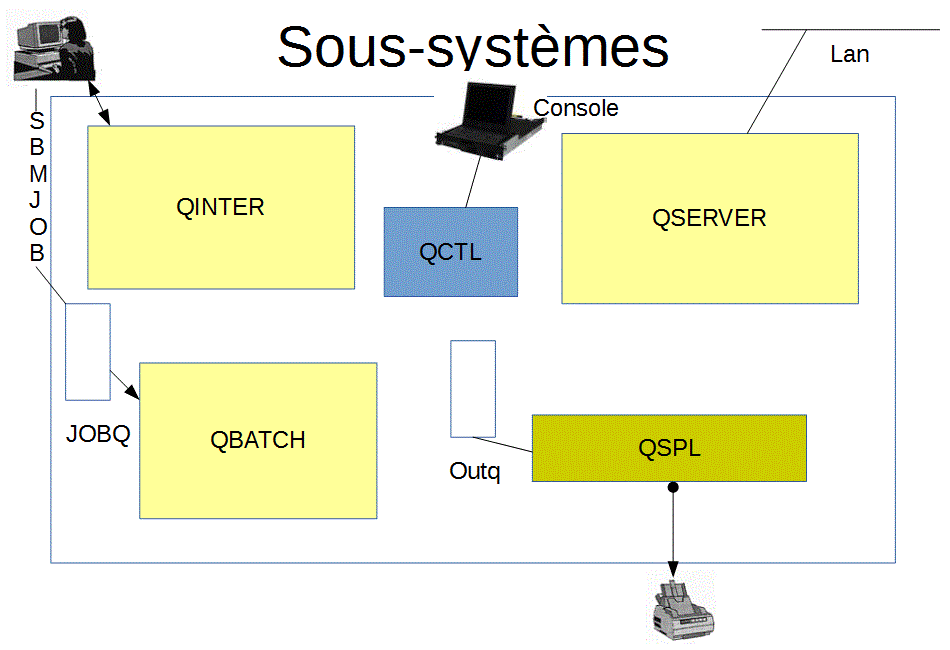
|
D'où viennent les paramètres d'un JOB
1/ certains viennent des valeurs système
paramètre unique sur une machine comme la date, l'heure, le N° de série
2/ le profil utilisateur référence une JOBD (DSPUSRPRF) à utiliser indiquant :
- les priorités en file d'attente OUTQ et JOBQ
- les files d'attentes et imprimantes par défaut
- la liste de bibliothèque (*LIBL)
- et autres paramètres ...
3/ le sous système lui, indique une classe (objet *CLS) qui précise
- priorité machine
- temps maximum de prétention à la CPU
dans le cadre du multi-tâche préemptif.
pour voir les paramètres d'un travail, DSPJOB :
1 : affiche l'état du travail (utilisateur, sous système, date d'entrée)
2 : affiche les attributs de définition, donnés par la jobd, dont la JOBD
3 : affiche les attributs d'exécution donnés par la classe
10 : affiche l'historique des commandes passées et les messages associés (DSPJOBLOG)
|
Les jobs sont placés dans une job queue par
la commande suivante:
- SBMJOB
pour changer certains paramètres ou changer de JOBQ: CHGJOB
paramètres importants :
SBMJOB
CMD(la commande à soumettre)
JOB(le nom du job, mettez un nom qui VOUS parle)
JOBD(avec quelle JOBD)
JOBQ(dans quelle JOBQ)
|
Initialisation d'un travail
---------------------------
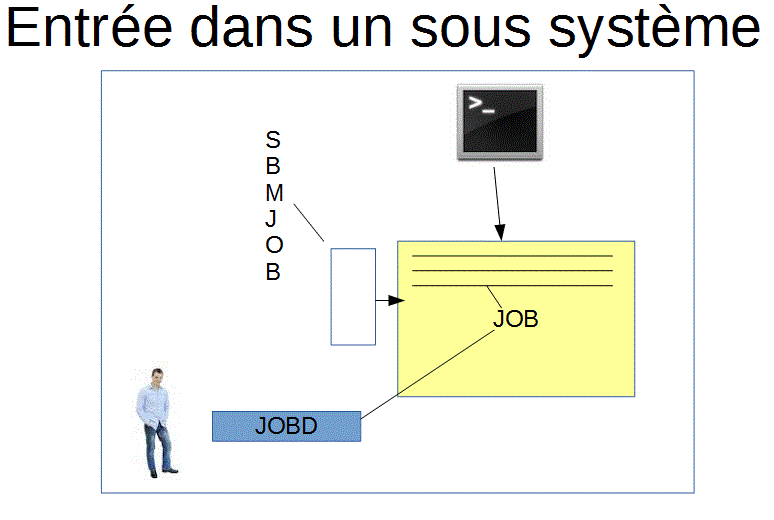
|
JOBD UTILISEE POUR UN TRAVAIL
-----------------------------
La JOBD pour un travail interactif est spécifiée dans le profil
utilisateur (le plus souvent). Pour un travail batch la jobd est
la même que le travail interactif qui soumet.
Les attributs du travail spécifiés dans la JOBD peuvent être
substitués quand le job est placé dans la JOBQ par la commande SBMJOB.
Des attributs peuvent être aussi changés lors de l'exécution du travail
grâce à la commande CHGJOB.
Commande de création de la JOBD.
-------------------------------
CRTJOBD (aussi CHGJOBD et CHGJOB pour un job actif)
|
Une JOBD permet d'initialiser mes paramètres suivants :
- Liste de bibliothèques (*LIBL)
- priorités (en entrée[JOBQ], et en sortie[OUTQ].)
- JOBQ à utiliser par défaut (si ce JOB soumet d'autres jobs)
- niveau d'historique (plus ou moins complet)
- texte de pied de page sur les états
- imprimante et file d'attente à utiliser pour les impressions
par défaut la file d'attente est celle associée à l'imprimante, et
l'imprimante peut être associée au profil (fonction de la personne)
ou (par défaut) à l'écran.(fonction de l'endroit où se trouve cette personne)
|
La planification des travaux :
Elle peut s'effectuer de deux manières
1/ occasionnelle > paramètres SCDDATE et SCDTIME de la cde SBMJOB.
le travail est soumis "holdé" et sera libéré à la date et
heure indiquée.
2/ régulière > commande WRKJOBSCDE.
les références sont enregistrées dans un fichier et le
système soumettra à la date(ou fréquence) et heure indiquées
Les références seront conservées dans le fichier pour la
prochaine soumission.
Une fois le job terminé le poste du fichier de planification
est mis à jour (date de dernière exécution,..)
|
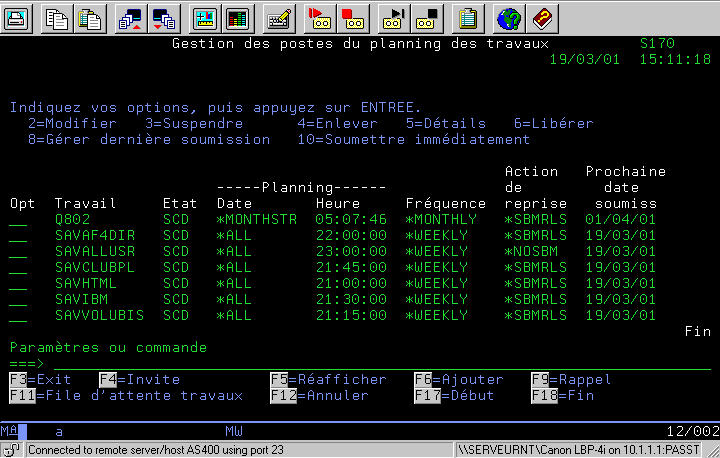
Quelques commandes utiles.
--------------------------
retrouver les jobs d'un utilisateur :
WRKUSRJOB USER *
un-nom
*ALL
STATUS *ALL
*JOBQ
*ACTIVE
*OUTQ
JOBTYPE *ALL
*INTERACT
*BATCH
|
retrouver les jobs d'un sous système
WRKSBSJOB
(WRKSBS donne la liste des sous systèmes actifs)
retrouver TOUS les jobs actifs
WRKACTJOB
(F16 pour trier suivant une colonne précise)
Voir les JOBQs (et leur attachement sous-système)
WRKJOBQ
voir les jobs en attente dans une JOBQ
WRKJOBQ un-nom
|
ARRET ET DEMARRAGE DES SOUS SYSTEMES
------------------------------------
STRSBS start sub-system
ENDSBS end sub-system
ou
ENDSYS (= ENDSBS *ALL )
ARRET DU SYSTEME
----------------
PWRDWNSYS power down system
|
Navigator for I
Il s'agit de la nouvelle
interface graphique orientée WEB (sur le port 2001, vous serez redirigé)
On peut raisonnablement
penser que la plupart (sinon toutes) les commandes de
paramétrage de l'OS pourrons se faire par le biais de ce produit.
Déja, certaines actions ne sont disponible QUE sous Navigator.
Les actions proposées sont les suivantes :
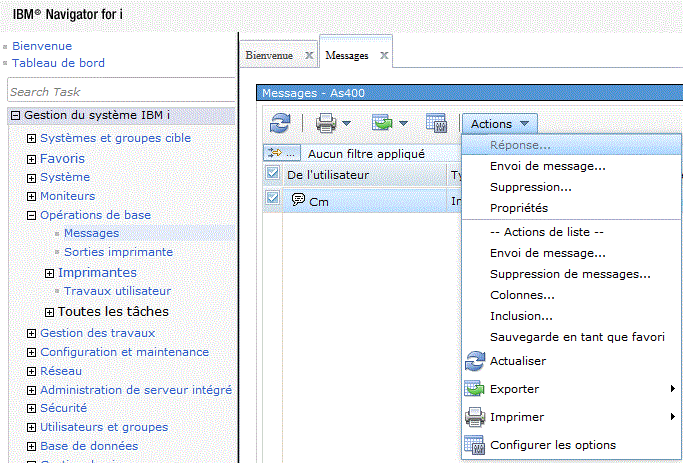
vous pourrez
- voir vos messages, les détruire
- répondre aux questions
- envoyer des messages
Pour envoyer, Menu Action
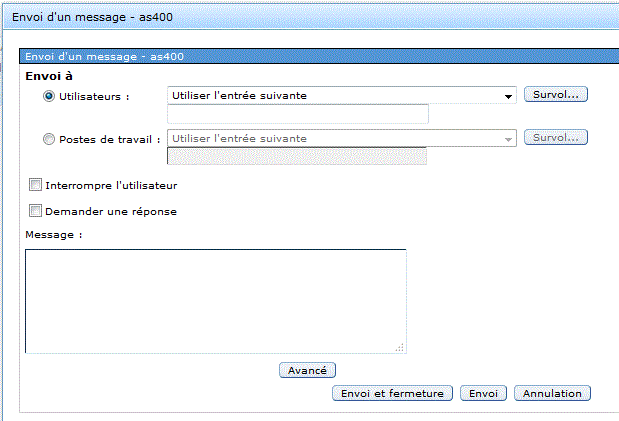
Choisissez vos utilisateurs par survol
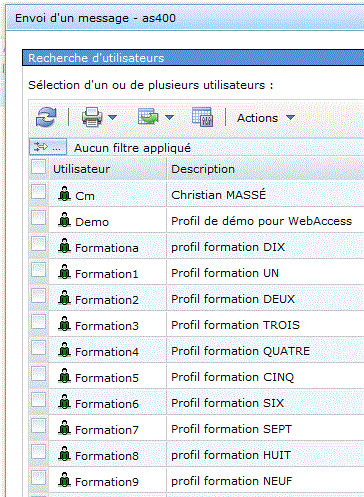 |
Les boutons survol proposent toujours une liste, suivant le
contexte.
ICI, liste des utilisateurs ou liste des terminaux
(écrans).
|
- Liste des travaux
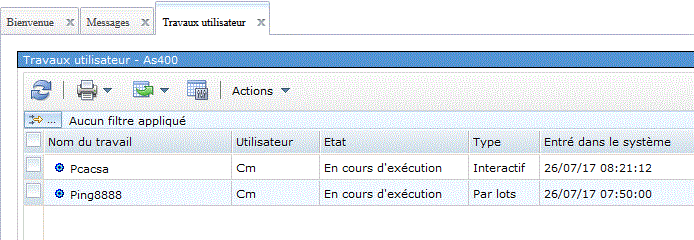
Nous pouvons modifier les critères de
sélection, par Action/inclusion :
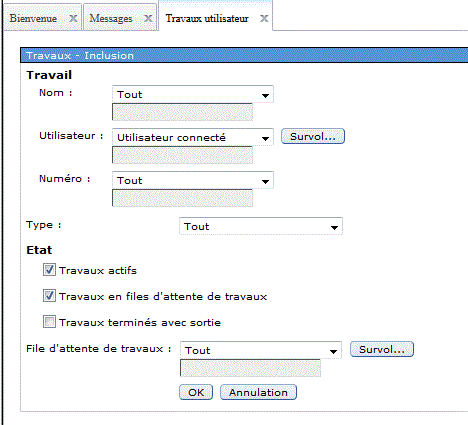
les actions possibles sont (entre autre) :
- Voir les spools produits par ce travail
- voir l'historique de ce travail
- Détails, voir les pgms actifs, les fichiers ouverts , ....
- Répondre aux messages
- Suspendre et libérer le JOB
- Déplacer (s'il est en JOBQ)
- et voir/gérer les paramètres de ce travail (Propriétés)
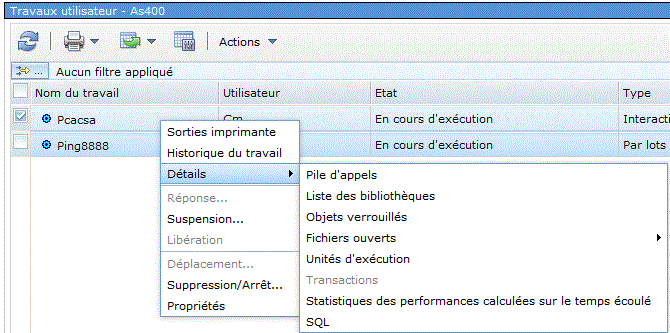
Vous avez aussi
- La gestion des travaux actifs:
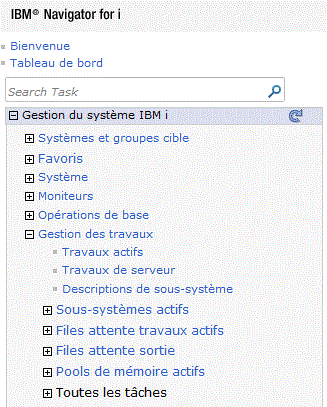
affiche l'équivalent de la commande WRKACTJOB
- La liste des sous-systèmes actifs
- La liste des JOBQ
- La liste des OUTQ
Gestion des spools
TRAVAUX SPOOLS EN SORTIE
LA FONCTION SPOOL PERMET :
- Le dialogue avec les unités lentes
- Le partage des unités non partageables
(ex: imprimante )
- La dissociation du traitement des sorties et les sorties réelles
- Elle s'exécute dans le sous-système spool (QSPL en standard)
- Les travaux seront soumis par la commande STRxxxWTR. (PRT ou RMT)
|
DISSOCIATION DU TRAITEMENT DES SORTIES ET LES SORTIES REELLES
Cette dissociation se fera grâce:
- à l'interception des ordres d'écriture vers l'imprimante
- à l'écriture réelle vers les supports externes
LES OUTILS DE CETTE DISSOCIATION
Le fichier spool
Lors de la demande de l'impression par un JOB les lignes d'édition
seront non pas envoyées à l'imprimante mais interceptées par la fonction
spool qui les enverra dans un membre d'un fichier spool.
Chaque membre d'un fichier spool est identifié par le nom du fichier
d'impression qui a permis la création de ce membre spool et par
des informations sur le travail qui a permis la création de ce
membre spool.
|
La file d'attente de sortie (OUTQ)
Chaque membre d'un fichier spool est référencé ("placé") dans
une file d'attente de sortie (Output queue).
Cette file d'attente de sortie peut être considérée comme
une "imprimante logique".
Elle contiendra les membres spools qui lui ont été rattachés.
Il peut exister plusieurs OUTQ dans notre E.A.U..
Le fichier d'impression(PRTF).
Interface externe entre le programme (ou la commande) produisant
un état à imprimer et l'unité d'impression.
Devra être créé avant son utilisation
Contient les informations caractérisant l'état à imprimer
Nombre de lignes - nombre de caractères par ligne
file d'attente de sortie - densité etc....
|
Les paramètres importants d'un PRTF (modèle de spool)
FORMSIZE 66 nombre de lignes par page
132 nombre de caractères par ligne
LPI 6 nombre de lignes au pouce (Line Per Inch)
CPI 10 nombre de caractères au pouce (Character Per Inch)
OUTQ *JOB File d'attente où sera placé le fichier spool
ou *JOB celle associée au travail.
nom d'outq
HOLD *NO état du fichier spool dans la file d'attente
ou
*YES *YES le fichier spool sera retenu
*NO le fichier est dans l'état prêt
SAVE *NO Conserver ou non le fichier spool dans
ou l'OUTQ une fois édité
*YES
|
Le fonctionnement se déroule en 2 étapes :
1 INTERCEPTION DES ORDRES D'ECRITURE.
__________________________________ ____________
! ! !paramètres! FICHIER
! ! !--> ! CPI= ! IMPRIMANTE
! _________________ ! ! ! ! LPI= !
! ! ! ! ! ! ! ..... !
! ! OPEN FICIMP --!----------------! ! !__________!
! ! ___________ ! ! !
! ! ___________ ! ! ! ____________
! ! ___________ ! ! ! ! ref adr ! OUTQ
! ! WRITE --------!----------------! !>!SP01 xxxx!------------
! !_______________! ! ! ! ! !
! ! ! ! ! !
! ! ! !__________! !
!________________________________! v !
_________ !
<_________> FICHIER <--------!
! ligne1 ! SPOOL
! ligne2 !
!_________!
|
a) A l'ouverture du fichier le système récupère dans le fichier
d'impression les caractéristiques du fichier.
- caractéristiques de l'état
- nom de la file d'attente de sortie
- paramètres du spool
b) Il crée un membre dans un fichier spool avec ces caractéristiques
(l'OUTQ étant celle indiquée par le fichier d'impression).
c) Les écritures viennent se placer dans le membre du fichier spool
|
2 EDITION REELLE (1er cas, imprimante connectée à l'AS/400)
|
- A un instant donné on relie une file d'attente de sortie
à une unité physique (imprimante).
Tous les fichiers prêts à être édités de cette file
d'attente
seront édités sur l'unité physique considérée
• Une file d'attente ne peut à un instant donné
alimenter qu'une seule unité physique.
• La liaison (OUTQ - IMPRIMANTE) se fait grâce
à une commande STRPRTWTR
• Il est possible de sélectionner le TYPE de papier
(listing, 80 colonnes, doubles exemplaires,...)
seuls les états du type indiqué seront imprimés.
Sans paramètre, l'éditeur imprime tous les Types, avec gestion par message quand celui-ci change.
|
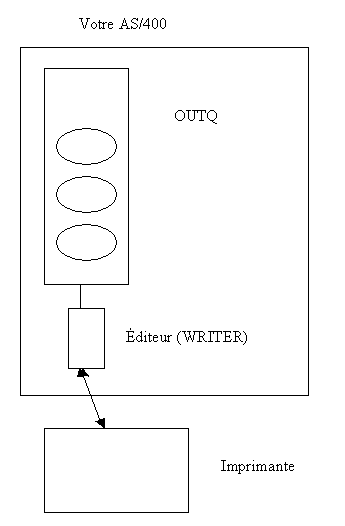 |
|
2 EDITION REELLE (2éme possibilité, serveur d'impression)
- A un instant donné on relie une file d'attente de sortie
à un serveur d'impression éloigné
Ce serveur peut être un autre AS/400, un serveur d'impression NT/Unix
Ou un boitier / attachement réseau imprimante implémentant LPD
si le serveur n'est PAS un autre AS/400, l'AS/400 local convertira le spool en ascii
ET TRANSFORMERA LE FLOT EN FLOT COMPRÉHENSIBLE PAR L'IMPRIMANTE ÉLOIGNÉE (fonction Host Print Transform)
- l'AS/400 gère de nombreux format dont le PCL5 (plus JET direct) et le postscript
- La liaison (OUTQ -serveur) se fait grâce
à une commande STRRMTWTR
- L'AS/400 local ne se considère pas responsable des erreurs imprimante
|
LA PRATIQUE
- Les différents travaux que vous allez effectuer vont générer
des listes ===> des fichiers spools.
- Vos fichiers spools ne sortent pas sur l'imprimante
- Plusieurs raisons sont à considérer
1 L'imprimante n'est pas active
2 L'imprimante est en cours d'impression avec une autre OUTQ
que celle où sont placés vos fichiers spools
3 L'imprimante est active avec l'OUTQ de vos fichiers spools
mais elle sort d'autres fichiers spools.
4 Vos fichiers spools ne sont pas prêts.
5 Vos fichiers spools ne sont pas du type de papier indiqué.
|
Quelle que soit la raison de la non sortie de vos fichiers spools.
Une des premières actions à effectuer est de visualiser l'OUTQ
contenant vos fichiers spools. Dans la plupart des cas ils se
retrouveront dans l'OUTQ PRT01 (nous verrons plus loin comment
retrouver l'OUTQ de vos fichiers spools).
La commande pour visualiser les fichiers spools est WRKOUTQ.
Gerer une File Attente Sortie (WRKOUTQ)
File d'attente en sortie: OUTQ *ALL
Bibliothèque:
Sortie (* ou *PRINT): OUTPUT *
Etudions le paramètre OUTQ de cette commande
OUTQ *ALL vous indiquerez ici le nom
de l'outq que vous voulez
visualiser. Par défaut la
valeur *ALL sera prise
Regardons le résultat de cette visualisation.
|
Gestion de toutes les files d'attente de sortie
Indiquez vos options, puis appuyez sur ENTREE.
2=Modifier 3=Suspendre 5=Gérer 6=Libérer 8=Description
Opt File Biblio Fich Editeur Etat
QDKT QGPL 0 RLS
QPFROUTQ QGPL 0 RLS
QPRINT QGPL 0 RLS
QPRINTS QGPL 10 RLS
QPRINT2 QGPL 2 RLS
5 PRT01 QUSRSYS 2 PRT01 RLS
PRT02 QUSRSYS 0 RLS
QSUPPRT QUSRSYS 0 RLS
TAAOUTQ TAATOOL 0 RLS
Commande
===>
F3=Exit F4=Invite F5=Réafficher F12=Annuler F24=Autres touches
|
Chaque ligne correspond aux informations sur une OUTQ
Détaillons une ligne
File Biblio Fich Editeur Etat
PRT01 QUSRSYS 2 PRT01 RLS
! ! ! ! !
! ! ------! ! !
! ------------------ ! ------------------ !
! bibliothèque de ! si l'outq est en !
! rattachement de ! cours d'impression !
! l'outq ! nom de l'éditeur !
! ! !
----------------- ------------------ --------------------
Nom de l'outq nombre de fichiers Etat de l'outq
spools contenus
dans cette outq HLD retenu
RLS libérée
|
Regardons le résultat de l'option 5 :
Gestion de file d'attente de sortie
File: PRT01 Biblio: QUSRSYS Etat: RLS/WTR
Indiquez vos options, puis appuyez sur ENTREE.
2=Modifier 3=Suspendre 4=Supprimer 5=Afficher 6=Libérer
8=Attributs
Opt Fichier Utilisat Référence Etat Pages Ex Imprimé Pté
LISTE QPGMR POINTAGE WTR 1 1 *STD 5
PRESENCE QPGMR LSTSTG RDY 2 1 *STD 5
QSYSPRT QSECOFR HLD 2 1 *STD 5
COMPTA QUSER HLD 2 1 *STD 5
Fin
Paramètres pour l'option 2 ou commande
===>
F3=Exit F11=Vue 2 F12=Annuler F22=Imprimantes F24=Autres touches
|
Chaque ligne correspond aux informations sur un fichier spool
Détaillons une ligne.
Fichier Utilisat Référence Etat Pages Ex Imprimé
QSYSPRT QSECOFR ! HLD 2 1 *STD
! ! ! ! ! ! !
! ! ! ! --------- ! !
! ! ! ! nombre de ! !
! ! ! ! pages ! ------
! ! ! ! ! type d'
! ! ----------- ! ! imprimé
! ! références ! --------
! ! utilisateur ! nombre de
! ! !----------! copies
! ! !
! ! !
! ! !
! ! !
! ! !
--------------- --------------------------- ------------------------
nom du fichier identification du profil état du fichier spool
d'impression ayant créé ce fichier spool WTR en cours d'édition
ayant permis RDY prét à l'édition
la création du HLD retenu
fichier spool OPN en cours de remplissage.
SND en cours d'envoi (serveur)
PND en cours de transformation
(Host Print Transform)
|
De plus deux lignes en haut de l'écran vous indiquent les
différentes actions que vous pouvez effectuer.
2=Modifier 3=Suspendre 4=Supprimer 5=Afficher 6=Libérer
8=Attributs
2-CHGSPLFA (modifier un spool , changer d'OUTQ par exemple)
3-HLDSPLF (retenir)
4-DLTSPLF (détruire)
5-DSPSPLF (voir le contenu, faites F1 pour plus de détails))
6-RLSSPLF (libérer)
8-DSPSPLFA (voir les caractéristiques)
et enfin
9-Hé, Mr. OS/400, aidez moi ! (l'OS vous aide à imprimer votre spool)
|
Pour retrouver un fichier spool les possibilités sont :
WRKOUTQ :
Tous les fichiers spool contenus dans une OUTQ
WRKSPLF :
Tous les fichiers spool générés par un utilisateur
(par défaut l'utilisateur qui passe la commande)
WRKJOB :
Directement, si les fichiers spool ont étés générés par
votre travail interactif
Sinon il faut avant retrouver le travail.
WRKUSRJOB Gérer les travaux d'un utilisateur.
WRKACTJOB Gérer tous les travaux actifs
et passer l'option 8 sur la ligne du travail
|
Pour gérer un éditeur d'imprimante les commandes sont :
WRKWTR : gère les éditeurs
WRKWTR *PRT: toutes les imprimantes (actives ou non)
WRKWTR *ALL: tous les éditeurs actifs (même remote)
STRPRTWTR :
démarre un nouvel éditeur pour un couple outq/imprimante
paramètres importants :
DEV = nom de l'imprimante
OUTQ = nom de la file d'attente
FORMTYPE = type de papier à traiter
AUTOEND = arrêt automatique ou non.
ENDWTR :
arrêt d'un éditeur.
|
- IBMi Access Client Solution propose un affichage des spools
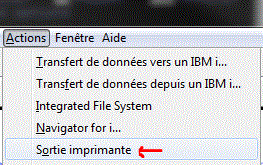
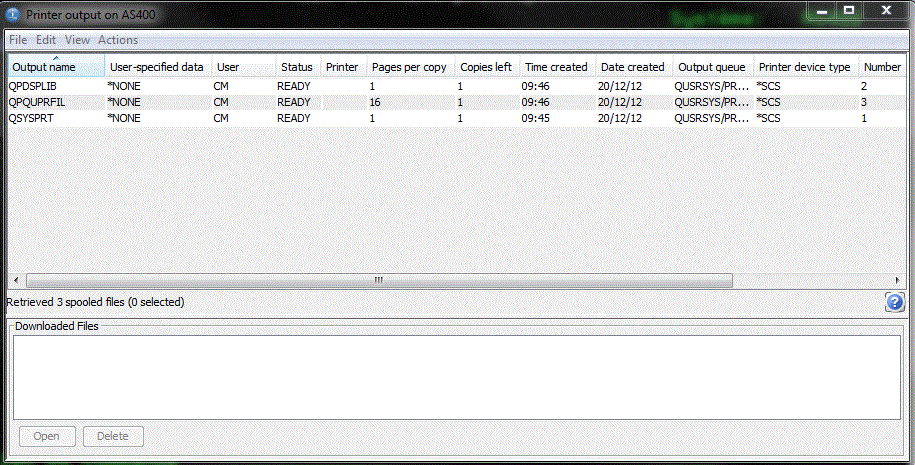
Edition/Filtre permet d'être sélectif
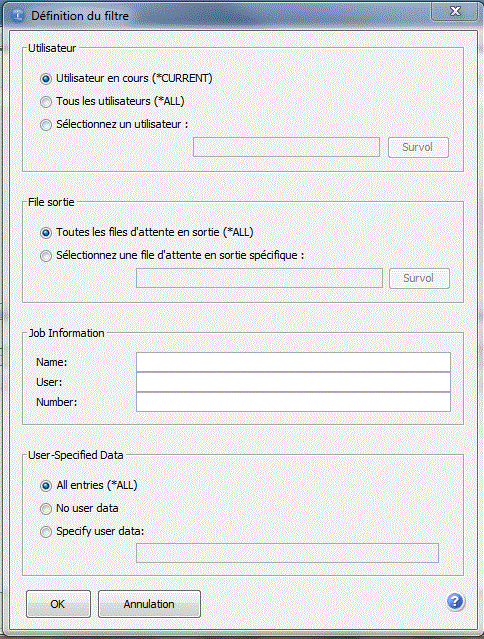
et voici les options proposées
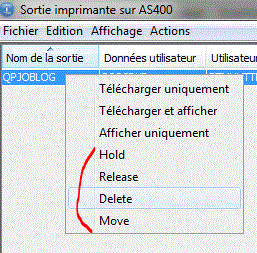
- Autre option, disponible sous NAVIGATOR for i :
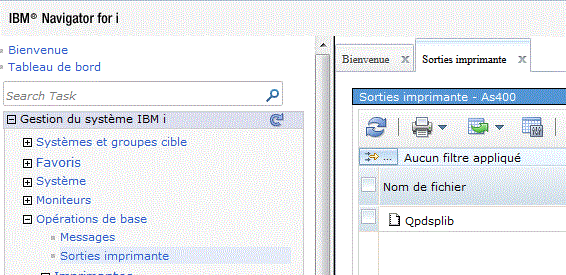
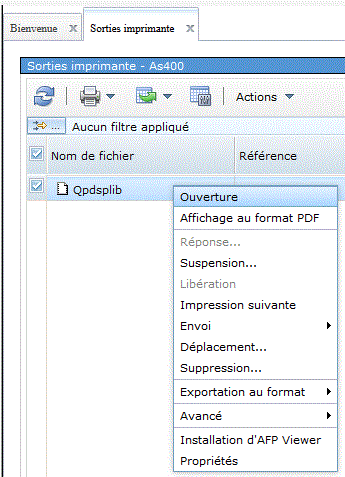 |
Pour toutes ces listes vous pouvez indiquer des
critères personnalisés avec Action/Inclusion
<-- Ici, vous retrouvez les paramètres de la commande
WRKSPLF |
Les actions possibles sont :
|
Action Navigator
|
Equivalent WRKSPLF
|
Ouverture : lance AFPviewer qui
affiche le spool
Affichage PDF : Lance Acrobat Reader qui affiche le spool |
5
|
| Réponse : répondre au message (si
message il y a) |
7
|
| Suspension (holder) |
3
|
| libération |
6
|
| Envoi (SNDNETSPLF ou SNDTCPSPLF) |
1
|
| Déplacement |
2 + OUTQ
|
| Suppression |
4
|
| Propriété |
8 (voir) et 2 (modifier)
|
- et enfin liste des Imprimantes, vous pourrez
- Voir la liste des spools dans l'outq associée
- Démarrer et arrêter l'éditeur
- Voir et modifier les caractéristiques de
l'éditeur
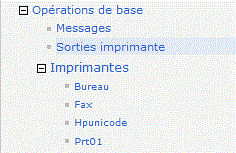
Utilisateurs et droits
La gestion de la sécurité s'appuie sur la notion de
profil utilisateur (objet *USRPRF dans QSYS)
Cette gestion est locale, on ne peut faire appel à LDAP
pour gérer la liste des utilisateurs : WRKUSRPRF *ALL
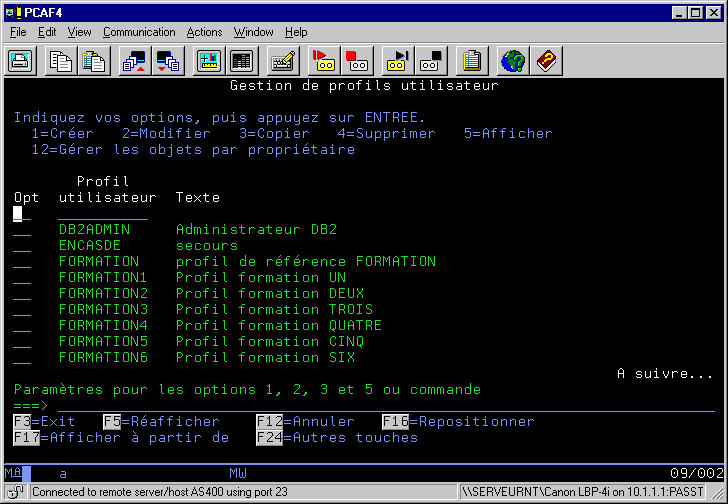
l'option 1 permet de créer un nouvel utilisateur :
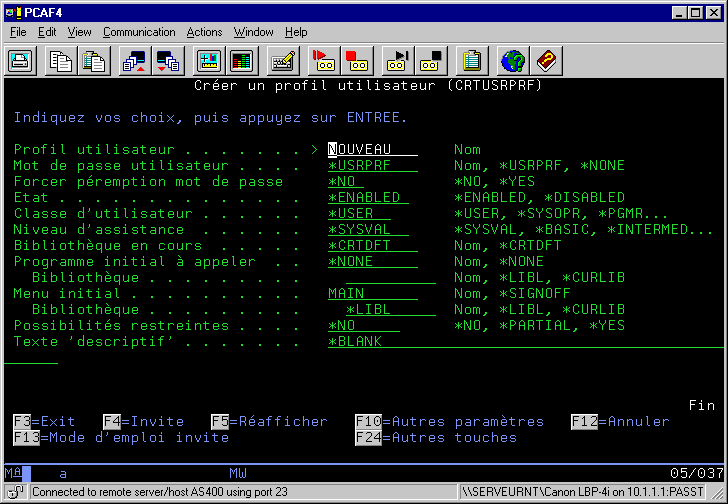
remarquons les paramètres :
- État : *ENABLED (actif) ou *DISABLED
(désactivé, après trois mauvais mot de passe)
- classe d'utilisateur
- *USER : sans droits particuliers
- *SYSOPR : de type opérateur (droit de sauvegarde et de
gestion des travaux)
- *PGMR : développeur (droit au debug)
- *SECADM : droits de création des utilisateurs
- *SECOFR : tous les droits, pour cet utilisateur les droits
sur les objets ne sont pas vérifiés
- Possibilités restreintes qui interdit l'utilisation de la
ligne de commandes
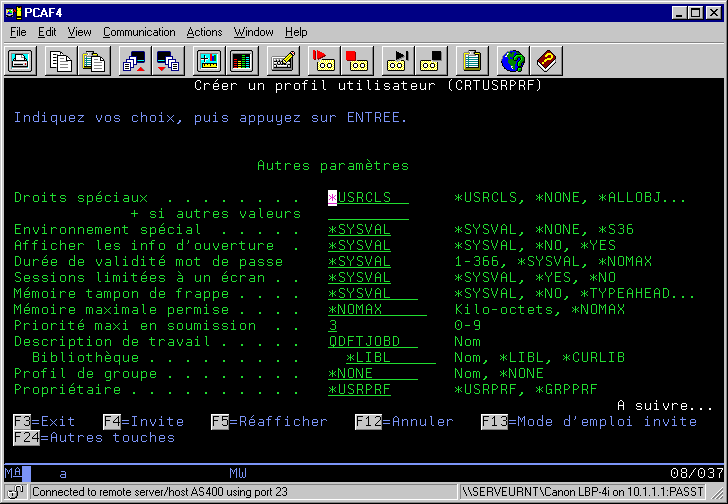
Ici, remarquons
- la durée de validité d'un mot de passe
- la JOBD
- le profil de groupe
nous pouvons attribuer à l'utilisateur un
profil de groupe afin de gérer les droits sur quelques groupes
cohérents d'utilisateurs et non individu par individu.
La gestion des utilisateurs pouvant être
réalisée depuis NAVIGATOR for i :
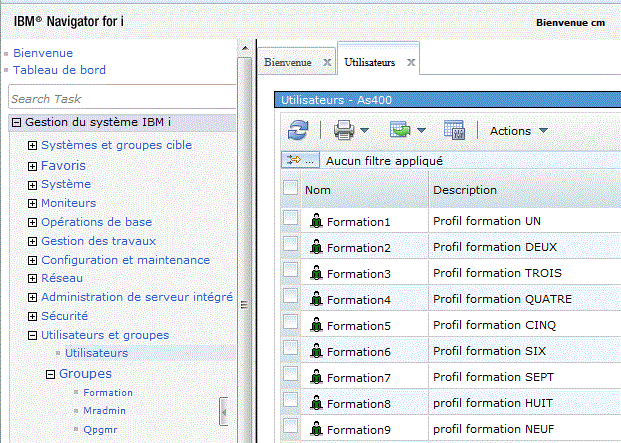
La gestion des droits est la base de la sécurité sur
un AS/400, tout objet possède des droits publics
(indiquant les droits par défaut pour un utilisateur "lambda"
indiqué par *PUBLIC) et des droits nominatifs ou privés.
les droits sont révisables par EDTOBJAUT (WRKOBJ puis option
2) WRKAUT pour les
fichiers IFS.
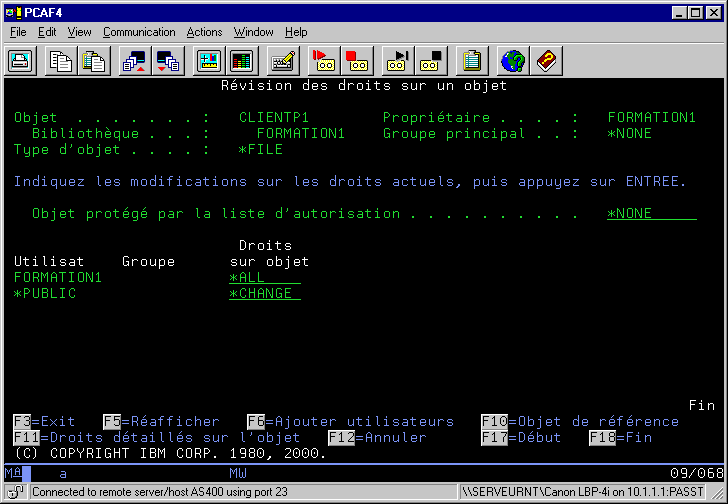
- *EXCLUDE marque une absence de droit
- *USE donne un droit de consultation
- *CHANGE le droit de modification du contenu (fichier BD
particulièrement) mais pas de la structure
- *ALL donne tous les droits (destruction incluse)
F11 permet de voir le détail
Navigator for I vous permet aussi de modifier les droits d'un objet
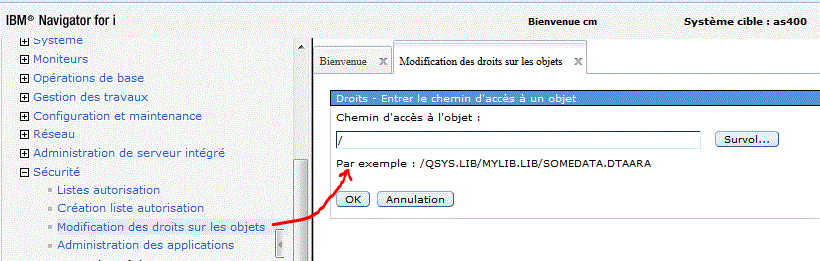
--> 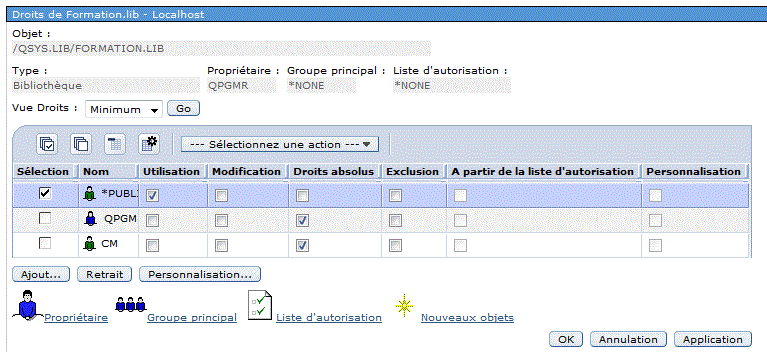
Sauvegardes
Il y a quatre grands types de supports: préparation
- diskette (historique) cde INZDKT
- bande (std, cartouches, 8mm) cde INZTAP
- Optique (DVD-RAM/ROM, USB) cde INZOPT
- fichier de sauvegarde cde CRTSAVF
une sorte de "fichier bande" sur disque, ne pouvant contenir qu'UNE
SEQUENCE DE SAUVEGARDE, qu'UNE BIBLIOTHEQUE.
Pour sauvegarder le CONTENU d'un fichier de sauvegarde sur support
magnétique: SAVSAVFDTA.
Pour le mettre à blanc : CLRSAVF , pour visualiser le contenu DSPSAVF .
|
Sauvegardes système
SAVSYS: Sauvegarde microcode, OS, données de sécurité et objets de config.
ATTENTION : Vous devez être "système restreint".
Commande à exécuter à chaque nouvelle version ou après chaque cumulative
de PTF (la data area QSAVSYS vous indique la date de dernière sauvegarde)
SAVCFG: Sauvegarde des objets de configuration uniquement
(sous ensemble de SAVSYS, fonctionne système en activité)
A exécuter périodiquement (data area QSAVCFG )
SAVSECDTA: Sauvegarde des éléments de sécurité (profils et autorisations)
(sous ensemble de SAVSYS, fonctionne système en activité)
A exécuter périodiquement (data area QSAVUSRPRF )
SAVSYS ne fonctionne que vers une unité externe (SAVCFG et SAVSECDTA acceptent *SAVF)
|
SAUVEGARDE DE BIBLIOTHEQUES:
Cde SAVLIB admet trois valeurs particulières
*NONSYS (tout ce qui n'est pas sauvegardé par SAVSYS,
sauf documents)
= toutes les bibliothèques du système en ordre alpha
(sauf: QSYS, QDOC, QSPL, QRPLOBJ, QTEMP, QSRV, QRECOVERY)
le système doit être en mode restreint.
*ALLUSR (toutes les bibliothèques utilisateurs ou
les bibliothèques contenant des objets utilisateurs)
y compris, donc, QGPL, QUSRSYS, QS36F, £LIBRARY
*IBM (tous les produits sous licence + leurs PTFs)
|
la commande SAVLIB possède deux paramètres importants:
LIB() les valeurs que nous venons de voir,
admet aussi de UN a TROIS CENT noms.
OMITLIB() bibliothèques à omettre (pour *ALLUSR, *IBM, ...)
*NONE ou de UN à TROIS CENT noms.
Autres paramètres
DEV() unité DKTxx TAPxx ou *SAVF
SEQNBR() N° de la sequence sur bande
1 : la sauvegarde commence en début de bande
==> effacement demandé par message sauf CLEAR(*ALL)
(dft) *END : sauvegarde effectuée en fin de bande (en ajout, donc)
PVTAUT() sauvegarde ou non(dft) des droits en même temps
SAVF() nom qualifié du savf si DEV(*SAVF)
UPDHST() mise à jour date de dernière sauvegarde si DEV(*SAVF)
(automatique pour une sauvegarde sur unité)
TGTRLS() version du système de restauration *CURRENT, *PRV ou VxRyMz.
|
Vous pouvez sauvegarder des objets individuellement avec
SAVOBJ OBJ() *ALL (tous, sauf l'objet *LIB)
nom ou nom-gen* (jusqu'à 300)
LIB() jusqu'à 300
OBJTYPE() *ALL ou un à plusieurs types d'objet.
ET ENFIN vous pouvez ne sauvegarder que les objets modifiés depuis le
dernier SAVLIB (par défaut) avec:
SAVCHGOBJ (mêmes paramètres que SAVOBJ, sauvegarde incrémentielle)
+ REFDATE() date de référence / par défaut *SAVLIB
REFTIME() heure de référence
En ce qui concerne les fichiers : sauvegarde membre à membre
(seuls les membres modifiés sont sauvegardés: c'est une très bonne
commande pour les fichiers source)
|
Pour les documents et les dossiers:
SAVDLO DLO(*ALL) FLR(*ANY)
SAV
pour sauvegarder tout ou partie de la structure IFS.
Pour sauvegarder "/microsrv/microopt" :
SAV DEV('QSYS.LIB/TAP01.DEVD')
OBJ('/MICROSRV/MICROOPT/*') SUBTREE(*ALL)
Le menu SAVE propose un accès à toutes ces commandes de sauvegarde
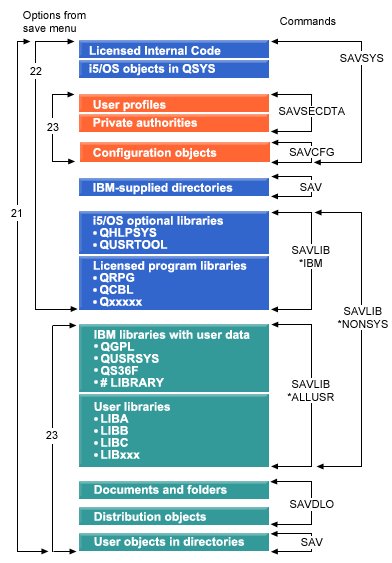
les commandes de restauration sont préfixées par RST (RSTLIB, RSTOBJ, RST)
, là aussi le menu RESTORE peut vous aider. |
Sauvegarde et intégrité des données
I/ Commit/Rollback , Gestion des transactions
Un des risques en cas d'arrêt du système est la désynchronisation
des fichiers B de D dépendants.
La gestion des transactions par pgm (en s'appuyant sur la fonction
journal) minimise les risques d'incohérences dans vos fichiers.
La fonction journal, archive dans un fichier système particulier (récepteur)
toute l'activité base de données
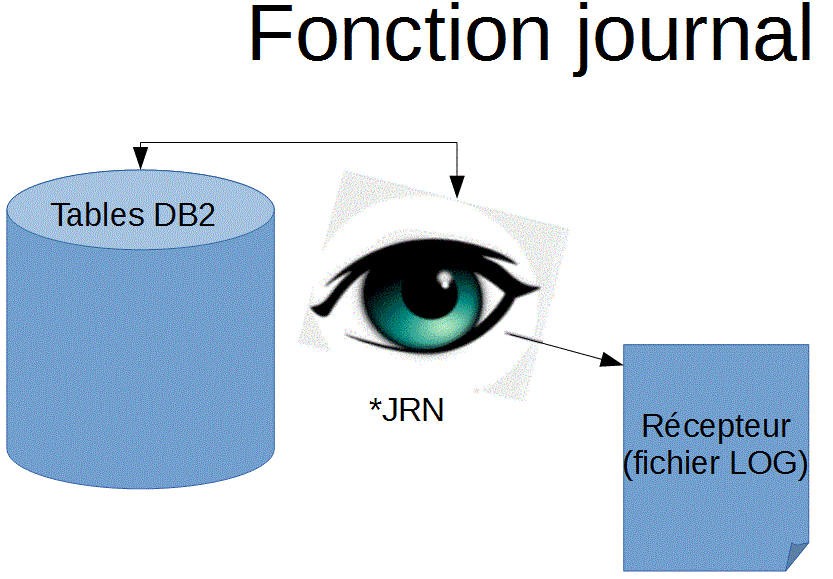
les enregistrements ajoutés, modifiés( en version avant et après) et les suppressions,
il y a donc , ainsi, possibilité de reconstruire mais aussi de retour arrière.
il n'y a pas de solution satisfaisante aujourd'hui en ce qui concerne
la sauvegarde des spools, avant la V5R40.
Depuis cette version, si on sauvegarde une OUTQ avec SPLFDTA(*YES), les spools sont sauvegardés
|
II/ Vous souhaitez réduire le temps d'indisponibilité des objets
afin de pouvoir faire vos sauvegardes de jour.
Utilisez le paramètre SAVACT (Save while active)
a/ Le système établit un point de contrôle
(Les objets sont indisponibles)
b/ le point de contrôle établi, la disponibilité des objets est rendue
c/ les pages de fichier modifiées pendant la sauvegarde sont dupliquées
d/ en fin de sauvegarde, les modifications (enregistrées dans les pages
dupliquées) sont répercutées.
Gain:
Temps d'indisponibilité réduit.
Désavantages:
Les modifications ne sont pas sauvegardées (fichiers désynchronisés ?)
Le temps de traitement global est plus long.
DANGER en cas d'arrêt du système, pendant la sauvegarde.
|
III/ Vous mettez en place la fonction journal avec détachement et
sauvegarde du récepteur toutes les demi-journées.
Gains:
un SAVLIB par semaine
détachement du récepteur en activité
(inutile d'arrêter les utilisateurs)
sauvegarde rapide (volume faible)
vous ne perdez plus qu'une demi-journée. (quand même !)
la fonction journal peut être utilisée à des fins d'analyse. (DSPJRN)
Désavantages:
Légère dégradation des performances (E/S disques supplémentaires)
Gestion des récepteurs (ménage)
|
Introduction aux réseaux sur AS/400
la notion d'unité représente sur l'AS/400 la vision historique de la
mini-informatique c'est à dire une relation maitre (le mini)
esclave (le terminal)
typiquement
+--CTL01 (une carte dans l'AS/400, dite contrôleur TWinax)
!
!
+----Unite un écran passif ou une imprimante)
• WRKCFGSTS *CTL, pour voir l'état du
contrôleur
• WRKCFGSTS *DEV, pour voir l'état des
unités
|
Et vint le réseau .(SNA)protocole propiétaire IBM
dans un premier temps, il ne s'agissait que de déporter les terminaux.
+---Ligne (définition sur l'AS/400 de la carte réseau, du
! type d'attachement, et du protocole [SDLC, X25].)
!
!
!------ [ france télécom ] ---------CTLxx une boite noire
! dite contrôleur
! à distance (5x94)
!
!
!--Unité écran/imprimante
|
Et enfin, les relations d'égal à égal (deux minis se parlent)
+---Ligne (définition sur l'AS/400 de la carte réseau, du
! type d'attachement, et du protocole [SDLC, X25].)
!
!
!------ [ france télécom ] ---------CTLxx représentation logique
! du mini distant.
!
!--Unité, indiquant le type
de dialogue(APPC)
Quand les PC apparaissent dans l'entreprise ce schéma est reproduit :
+---Ligne (définition sur l'AS/400 de la carte réseau, du
! protocole (Ethernet ou Token Ring).
!
! ( )
!------ ( réseau local ) ---------CTLxx représentation logique
( ) ! du PC.
!-- unité APPC
|
Les possibilités SNA de l'AS/400.
Passe-système.
Sur l'AS cible définition d'un contrôleur virtuel
d'une (au moins) unité virtuelle
Sur l'AS source STRPASTHR en indiquant un nom de lieu.
DRDA Gestion de bases de données éloignées (SQL)
on défini une seule fois chaque système
par la commande ADDRDBDIRE.
DDM Distributed Data Management (fichiers distribués)
Permet de traiter sur un AS/400 X un fichier BD se trouvant
sur un AS/400 Y, comme s'il se trouvait sur X.
le fichier doit exister physiquement sur Y.
X doit définir ce fichier comme un fichier DDM (CRTDDMF)
en indiquant: le nom du système sur lequel il se trouve (Y)
son nom qualifié (sur Y)
on doit définir CHAQUE fichier utilisé.
|
| |
| |
SNADS SNA Distribution Services
(SNA = System Network Architecture
architecture de réseau standard IBM)
Distribution de messages SNDNETMSG
de fichiers SNDNETF et d'objets (Sauvegarde dans SAVF puis SNDNETF)
de spoules SNDNETSPLF
Soumissions SBMNETJOB
Ces distributions sont asynchrones (type Batch)
Elles nécessitent 1/ Une file d'attente de distribution
DSTQ "rattachée" à une unité APPC.
2/ La définition d'un nom de lieu
dans la table de routage SNADS
(-> lien avec DSTQ)
3/ L'enregistrement des utilisateurs
dans le répertoire SNADS (WRKDIRE).
(un utilisateur étant rattaché à un lieu)
|
Réseaux TCP/IP (depuis la V3R10 en 1995)
- la couche TCP/IP et les APIs sockets
- les principaux serveurs IP d'un serveur UNIX (LPR/LPD, REXEC ...)
- TELNET : émulation écran
- SMTP/POP3 : gestion de messages
- FTP : transfert de fichier
- HTTP : Serveur WEB de pages HTML
- Netserver (l'AS/400 dans le voisinage réseau, comme SAMBA/Unix)
|
La configuration de TCP/IP est la suivante :
1/ il faut créer une ligne LAN (CRTLINETH par exemple)
2/ il faut associer à cette carte une adresse IP
(une telle association est appelée interface)
Commande CFGTCP , option 1
3/ indiquer les services qui doivent démarrer en même temps que TCP/IP
Commande CFGTCP option 20, donne la liste des services.
puis pour chaque service mettre AUTOSTART à *YES
4/ démarrer TCP/IP par STRTCP (l'arrêt se fait par ENDTCP)
|
Tout cela pouvant être réalisé dans l'option Réseau de Navigator for i.
Les interfaces
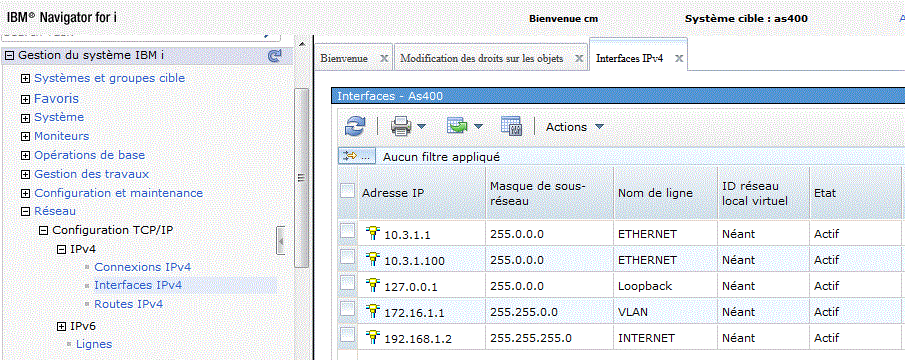
Les connexions actives (Netstat *CNN)
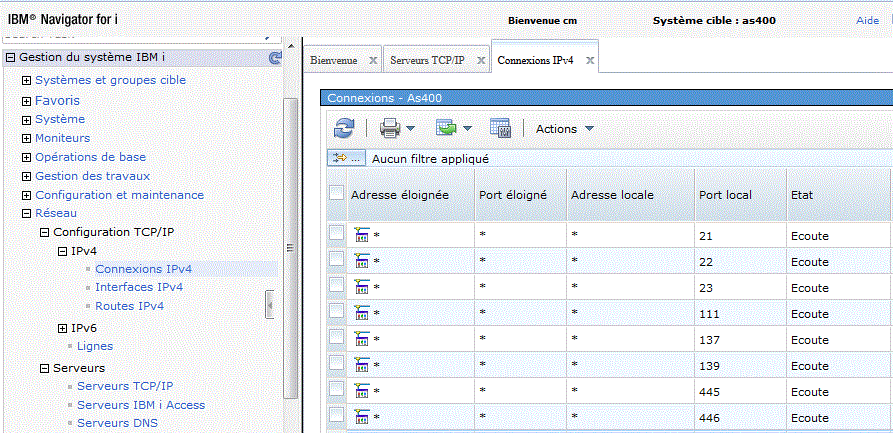
Les serveurs
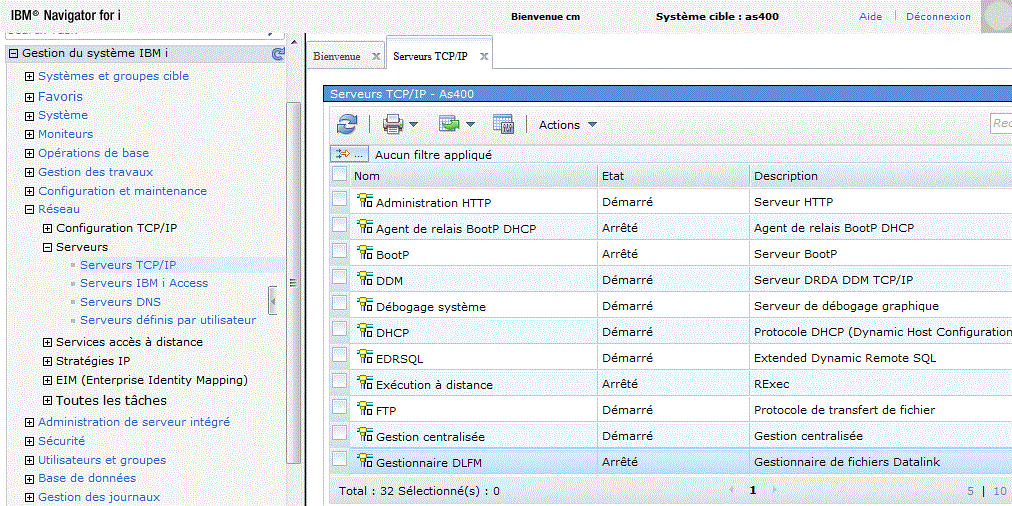
les outils IP "traditionnels" sont aussi proposés (Ping
, Traceroute et Nslookup)
© AF400 - Volubis